Итак, ваша бабушка, наконец, хочет отказаться от своего флип-телефона для нового блестящего смартфона? Поздравляю. Но помочь ей привыкнуть к новому устройству, даже если это iPhone, — задача не из легких. Бабушка освоила проверку своей электронной почты в конце 2012 года и совсем недавно узнала, что есть такая вещь, как «Facebook». Но мы любим бабушку, и благодаря этому руководству мы можем определенно сделать это для нее.
В этом руководстве мы рассмотрим аспекты последней версии мобильной операционной системы Apple, iOS 11, с которыми вы захотите помочь бабушке. Мы рассмотрим все: от входа до включения скрытых настроек доступности и до установки новых приложений. Есть даже несколько советов о том, как не допустить, чтобы бабушка перебирала свои данные — не жертвуя разговором с внуками.
Обратите внимание, что это руководство предназначено не только для размещения бабушек на подножке iPhone. Скорее, это поможет вам настроить и научить любого технически проблемного друга или члена семьи, как начать работу с iOS в первый раз, будь то ваша мать, дедушка, двоюродный дедушка или тетя.
Шаг 1. Настройте бабушкин Apple ID
Когда вы включаете iPhone в первый раз или после его сброса на заводские настройки, есть процесс установки, через который iOS проведет вас, чтобы все настроить. Наиболее важной частью является вход в систему с Apple ID, поскольку это активирует массу важных функций на устройстве, включая возможность простого резервного копирования или определения местоположения устройства, если что-то случится.
У вашей бабушки, вероятно, еще нет Apple ID, и есть несколько способов получить ее для нее. Вы можете создать его до того, как она получит свой iPhone, используя онлайн-страницу Apple «Create Your Apple ID», а затем войти в нее во время процесса установки. Вы также можете просто создать Apple ID во время начального процесса установки, следуя подсказкам на экране. Наконец, если вы пропустили оба этих варианта, вы можете выбрать один из них позже на iPhone; Это так же просто, как нажать «Войти в свой iPhone» в верхней части приложения «Настройки» и следовать указаниям.
Независимо от того, каким образом вы решите создать Apple ID и войти в систему для своей бабушки, убедитесь, что вы записали ее адрес электронной почты и пароль для нее, а также ее вопросы безопасности, на случай, если она их потеряет. Держите их в безопасном месте.
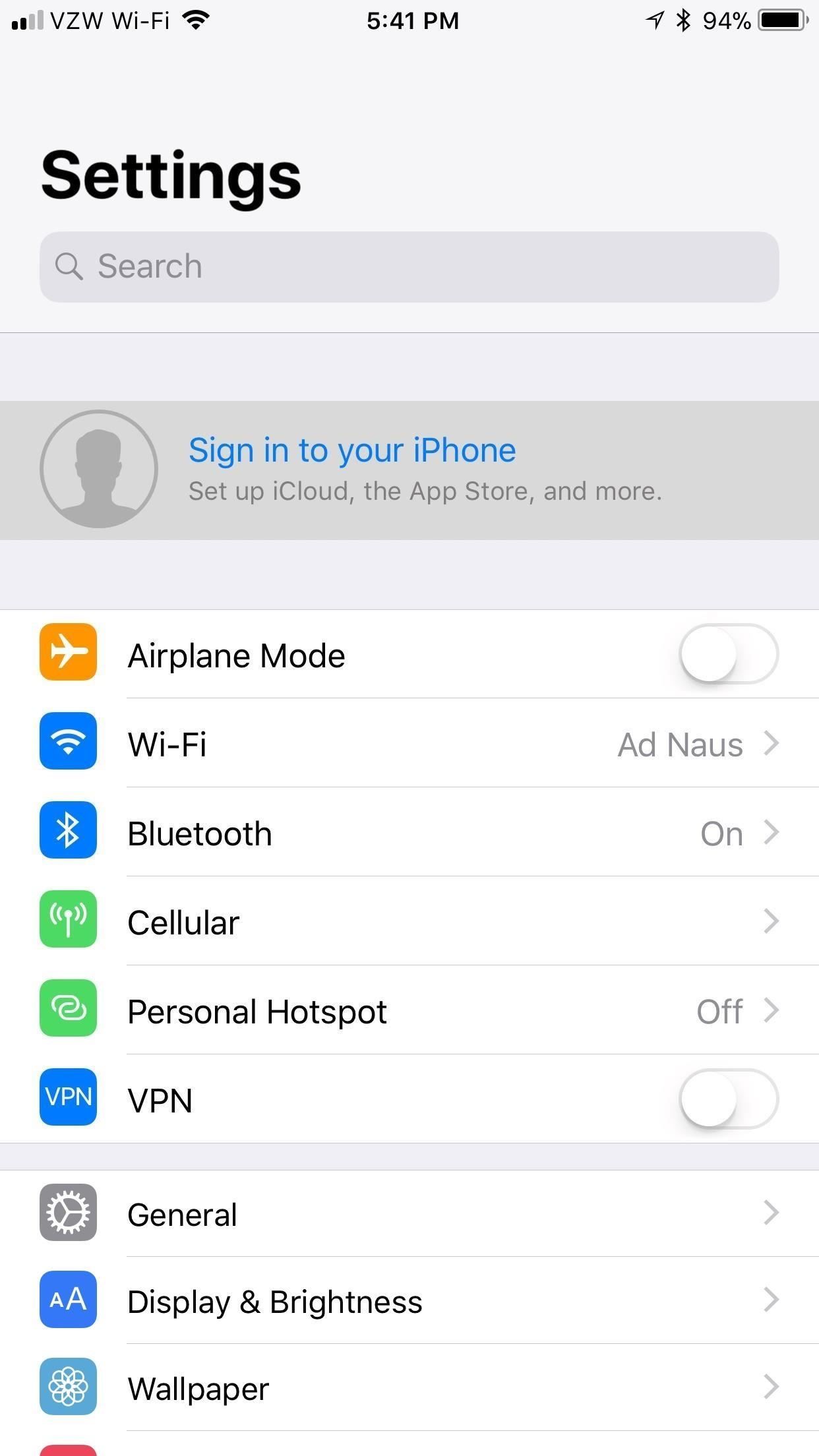
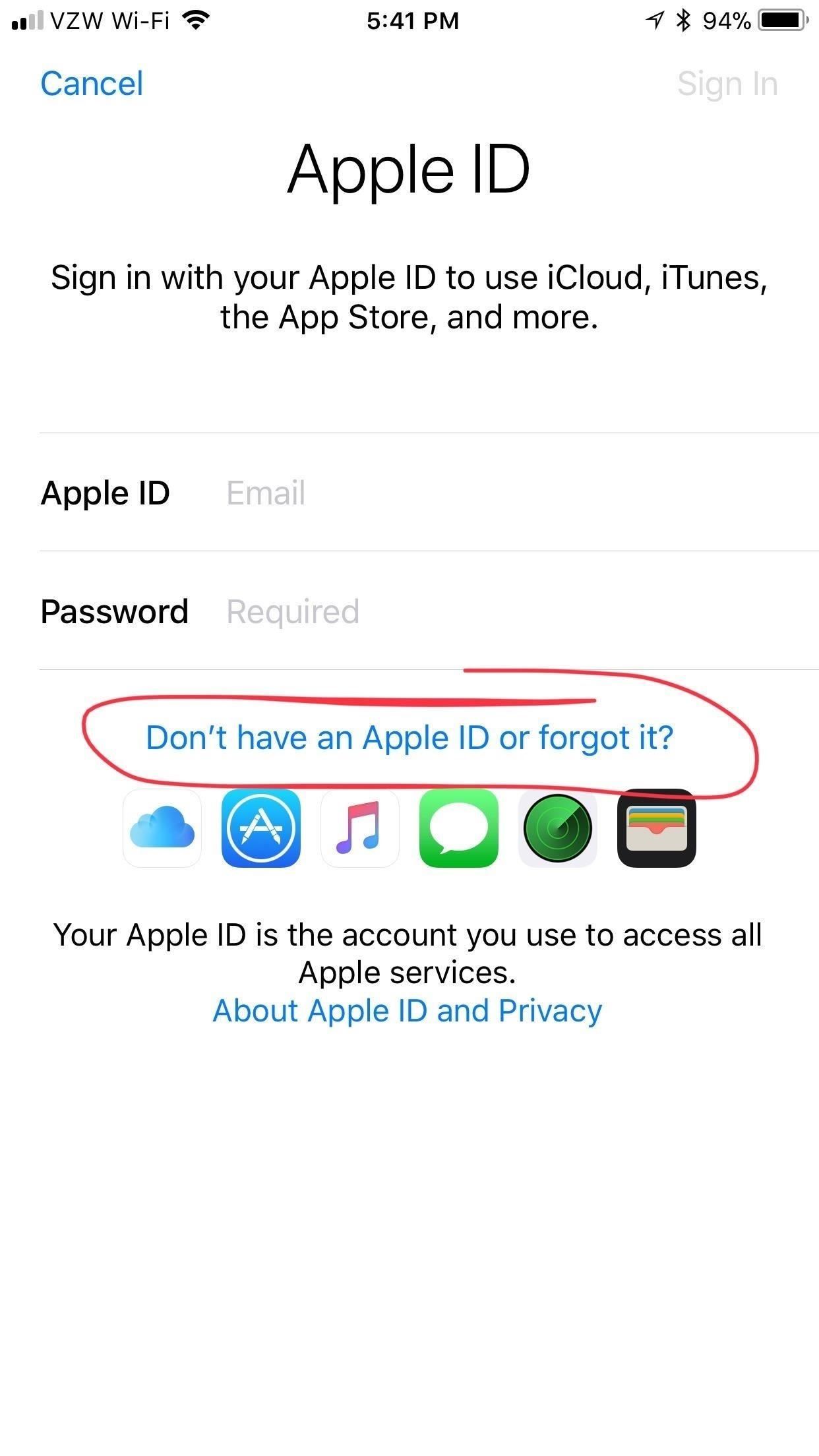
Создание Apple ID после того, как iPhone уже настроен.
Шаг 2. Выберите «Стандартный» или «Показать масштаб»
Пока вы настраиваете iPhone в первый раз, iOS, вероятно, спросит вас, хотите ли вы использовать «стандартный» или «увеличенный» внешний вид на экране, если устройство iPhone 6, 6 Plus, 6S , 6S Plus, 7, 7 Plus, 8 или 8 Plus. Новый iPhone X и другие не упомянутые модели не имеют этой функции.
Первый вариант показывает больше контента на экране, но вашей бабушке может быть трудно увидеть вещи, которые уменьшены, поэтому последний, вероятно, будет лучше, так что элементы управления и значки будут больше.
Если вы пропустили это во время начальной настройки, вы можете перейти к «Настройки», а затем «Показать» Яркость. »Просто измените« Вид »со« Стандарт »на« Увеличенный ».
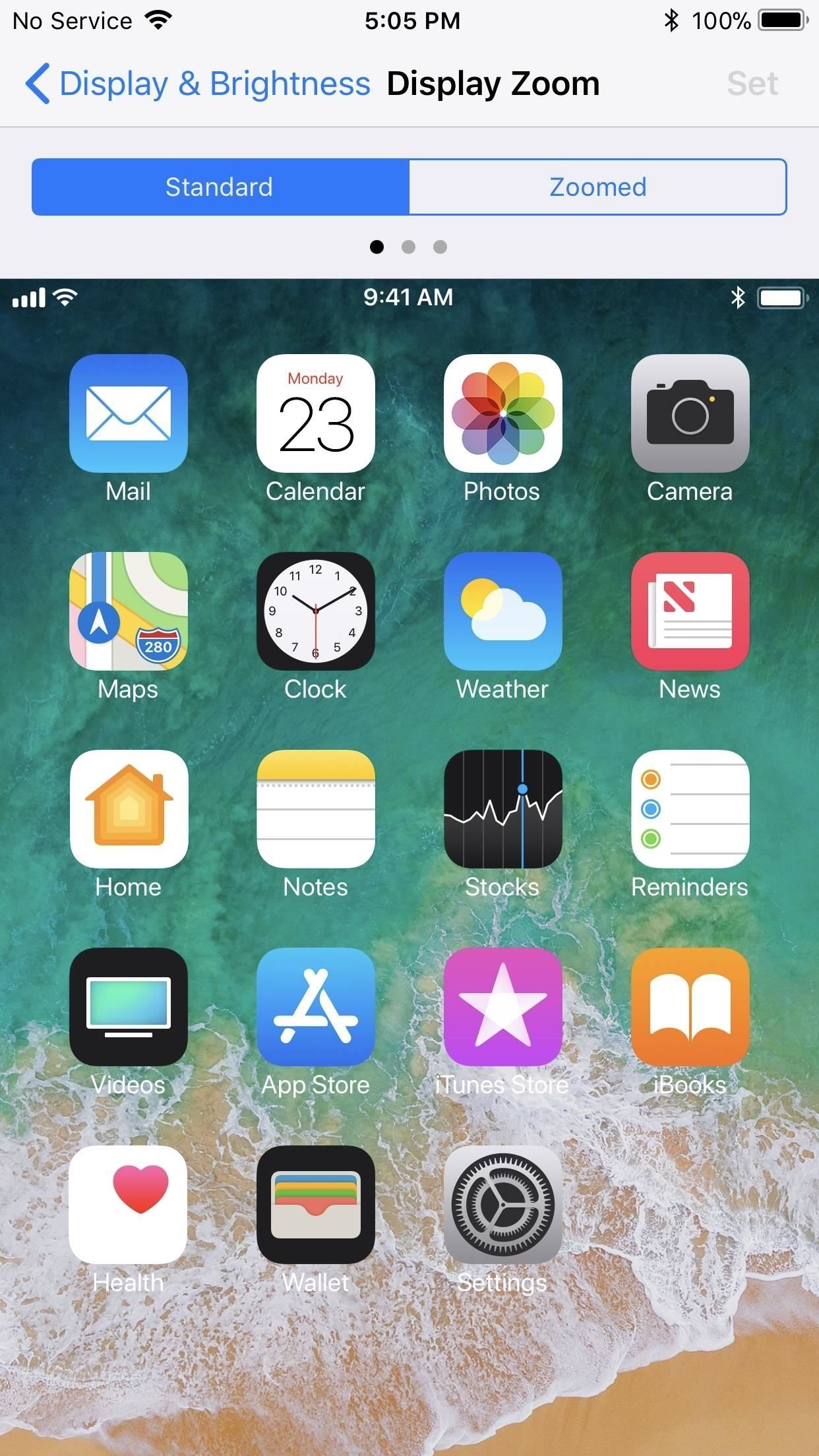
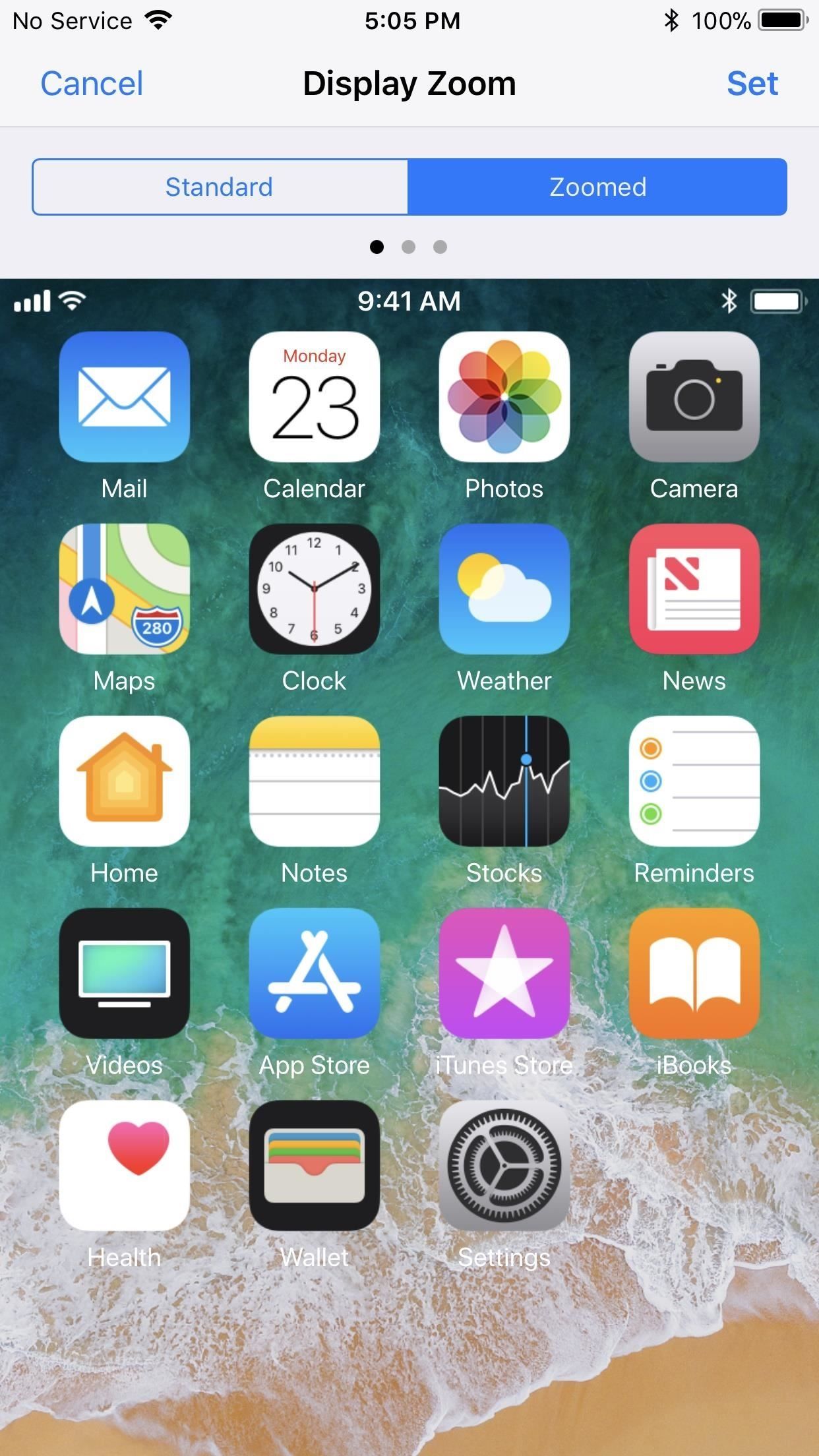
Шаг 3: Адаптируйте настройки доступности для потребностей бабушки
Большая часть того, что вам нужно настроить на iPhone бабушки, находится в меню «Доступность». Это меню позволяет вам изменять настройки, связанные со зрением, слухом и даже касанием.
Чтобы попасть туда, перейдите в «Настройки», затем «Общие» и, наконец, «Доступность». Отсюда вы можете выбрать то, что лучше всего подходит для потребностей вашей конкретной бабушки. Мы рассмотрим некоторые из наиболее важных ниже.
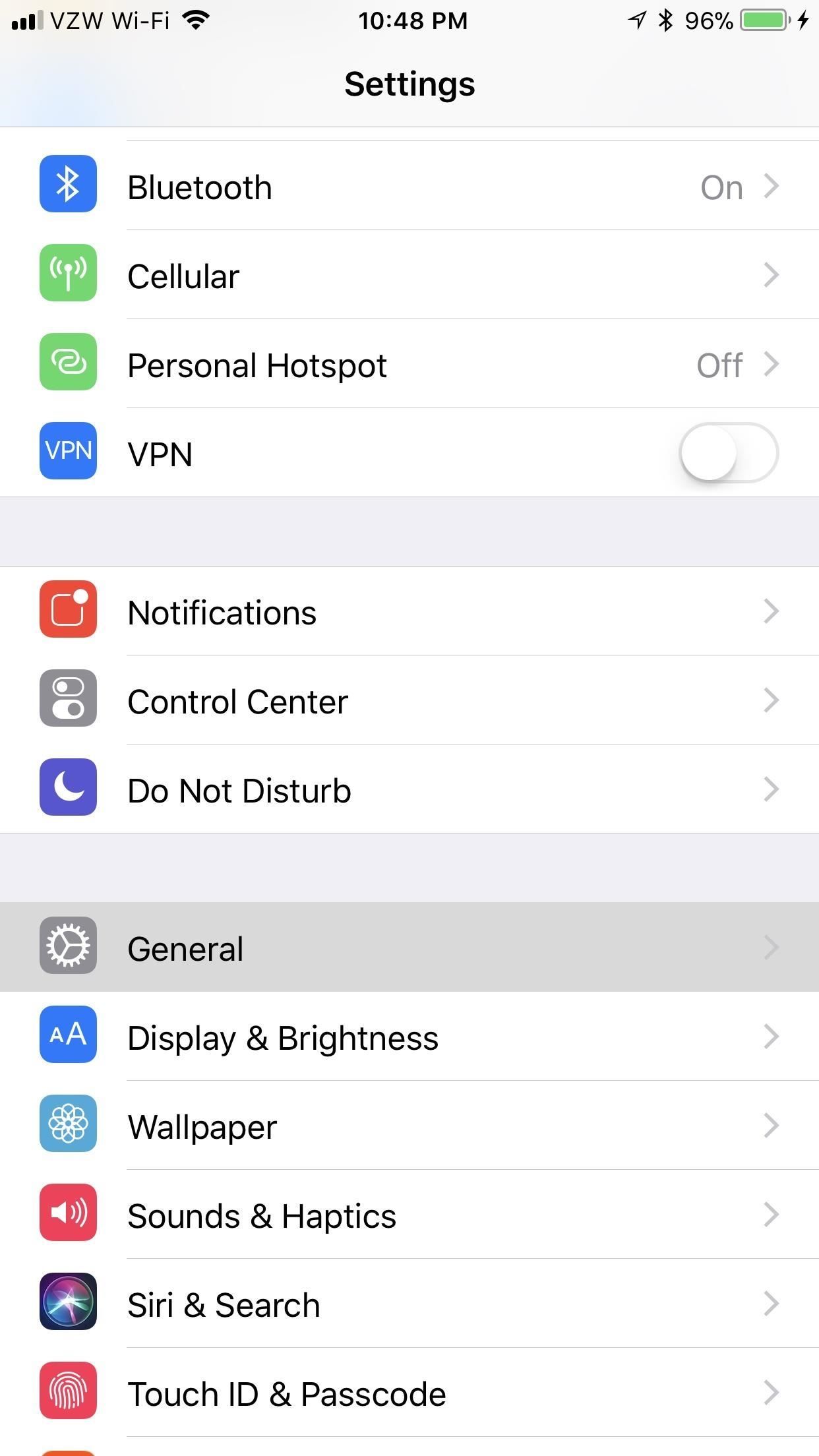
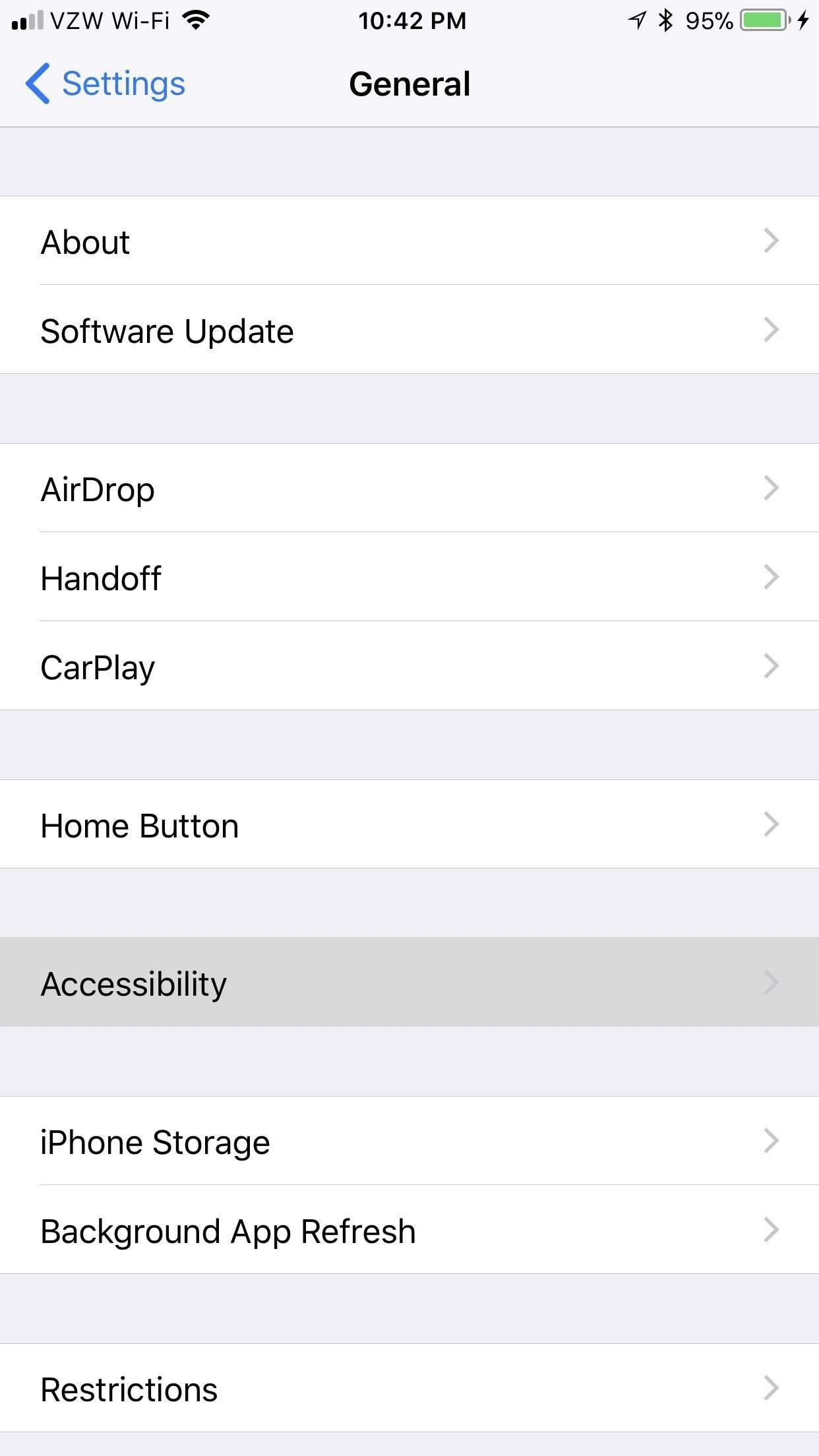
Совет 1: сделайте текст больше (видение)
Вы уже видели, как ваша бабушка щурилась от шрифта ее любимого меню для завтрака, так зачем же заставлять ее делать то же самое со своим телефоном?
Чтобы увеличить шрифт, просто выберите «Larger Text» в Vision, и ползунок внизу можно использовать для регулировки размера шрифта. Если это нужно сделать еще больше, нажмите кнопку с надписью «Увеличенные размеры доступа». После того, как вы это сделаете, у вас будет свобода делать шрифт массивным с помощью ползунка.
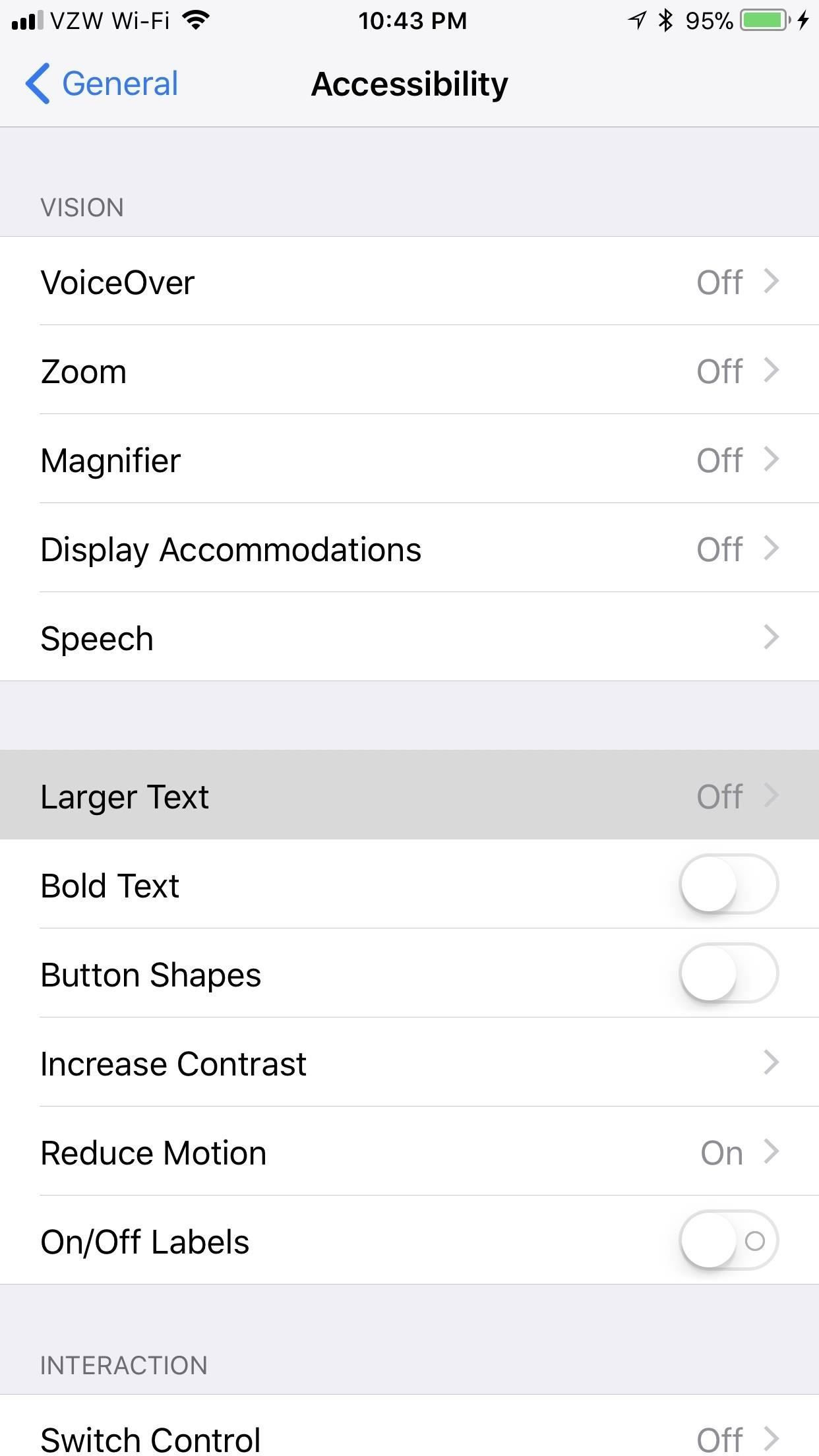
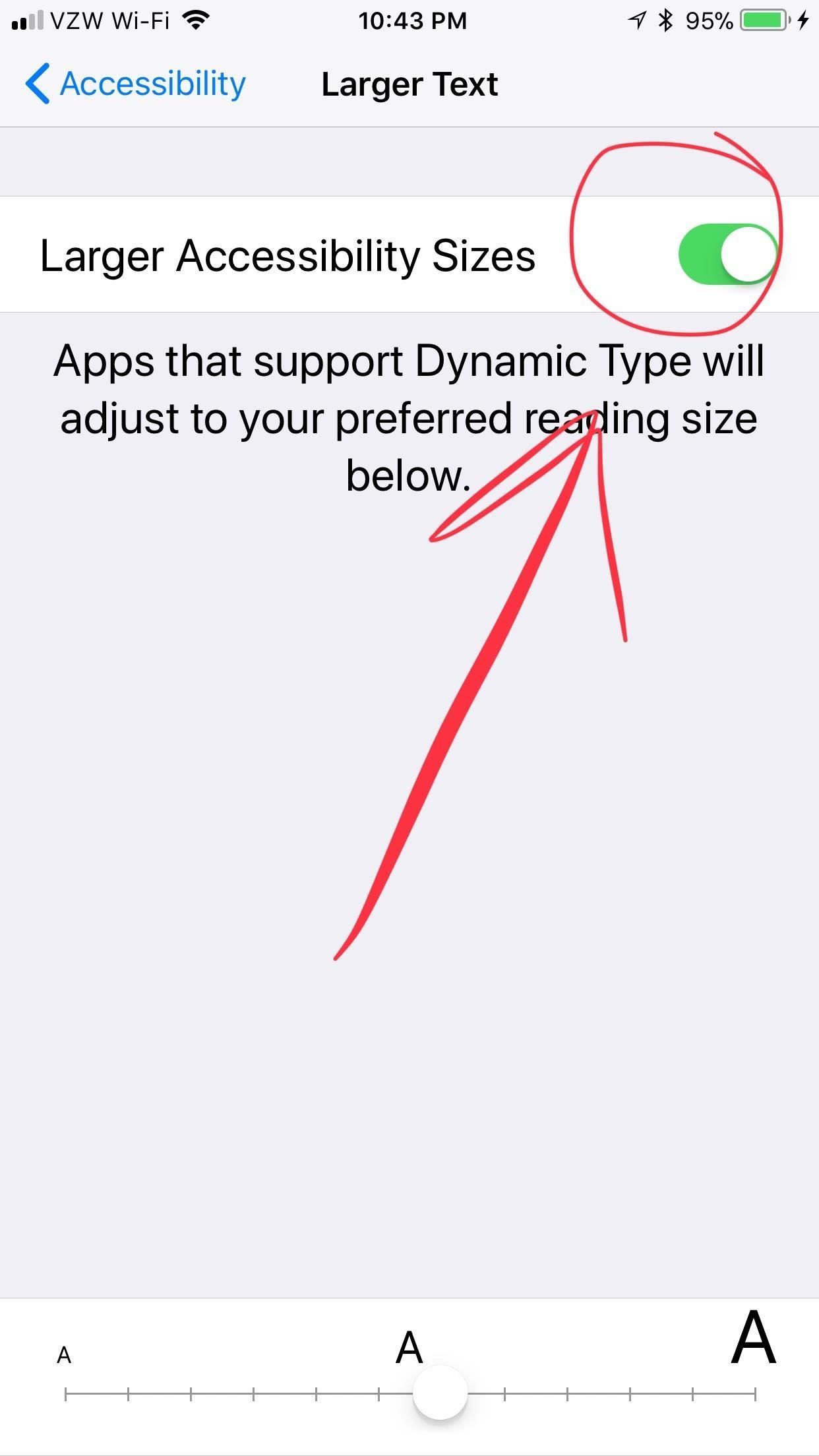
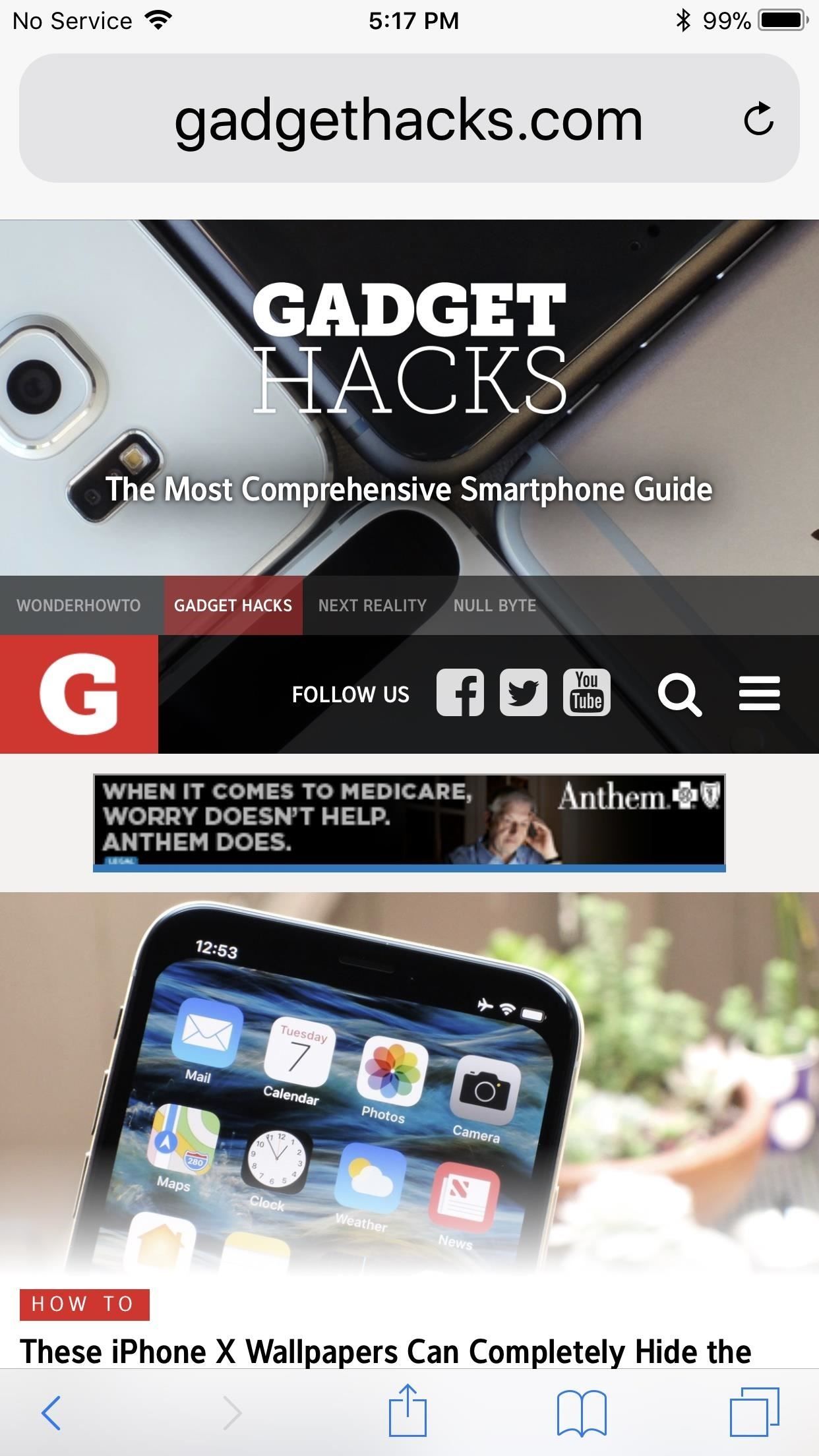
Это исправление сделает все вокруг iOS больше. Шрифт в приложениях Apple больше, как и в большинстве сторонних приложений, которые поддерживают Dynamic Type. Однако вам все равно придется вручную увеличивать размер веб-страниц, просматриваемых в Safari (и даже в Google Chrome). Что бы это ни стоило, текст Safari больше внутри самого приложения, но сами веб-страницы имеют тот же размер, что и раньше.
Совет 2: сделать текст жирным шрифтом (Vision)
Опция «Жирный текст» делает текст больше и более определенным, но вам нужно будет перезагрузить устройство, чтобы включить его. Текст будет выделен жирным шрифтом почти в том месте, где он больше, если включен «Большой текст».
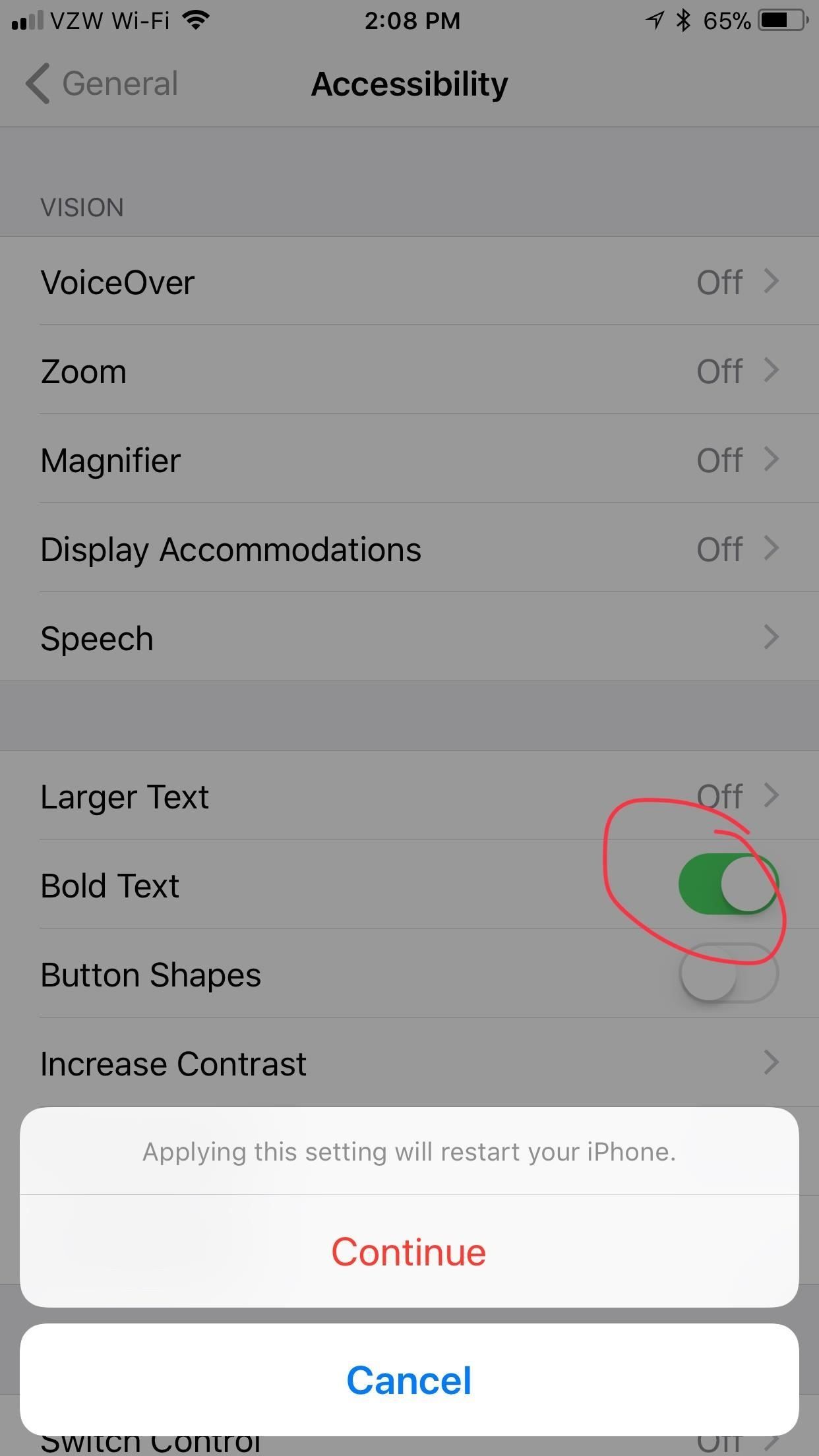
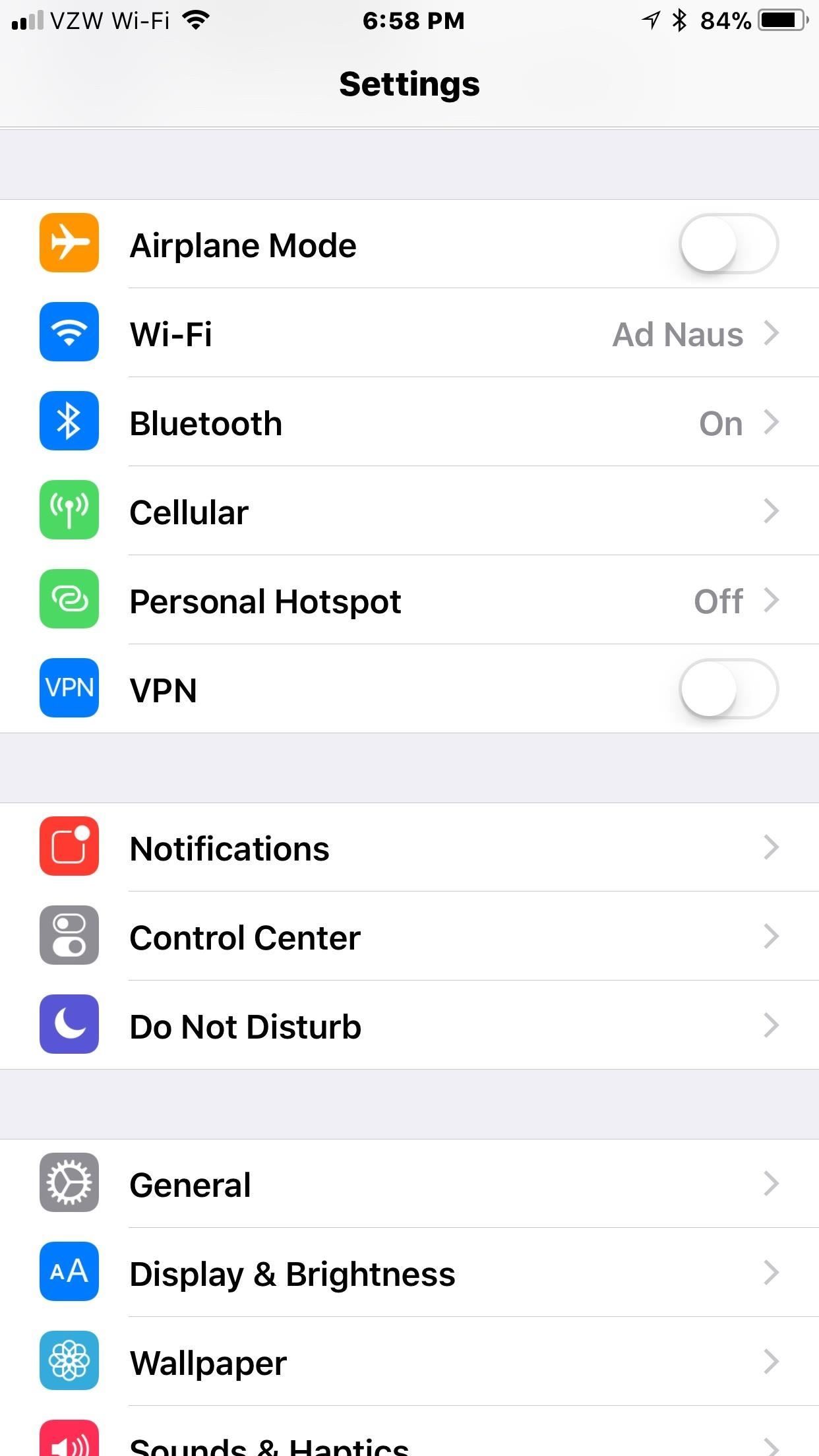
Совет 3: Включить Zoom (Vision)
После изменения размера шрифта и выделения его жирным шрифтом ваша бабушка может все еще с трудом видеть, поэтому попробуйте включить «Масштаб». Когда он включен, двойное касание тремя пальцами по экрану создает на экране маленькую коробку с увеличительным стеклом. С помощью других жестов, управляемых тремя пальцами, вы можете перемещать поле, увеличивать его и отклонять.
Если вашей бабушке будет трудно активировать ее, проверьте шаг 4 ниже для другого (более простого) способа включить его.
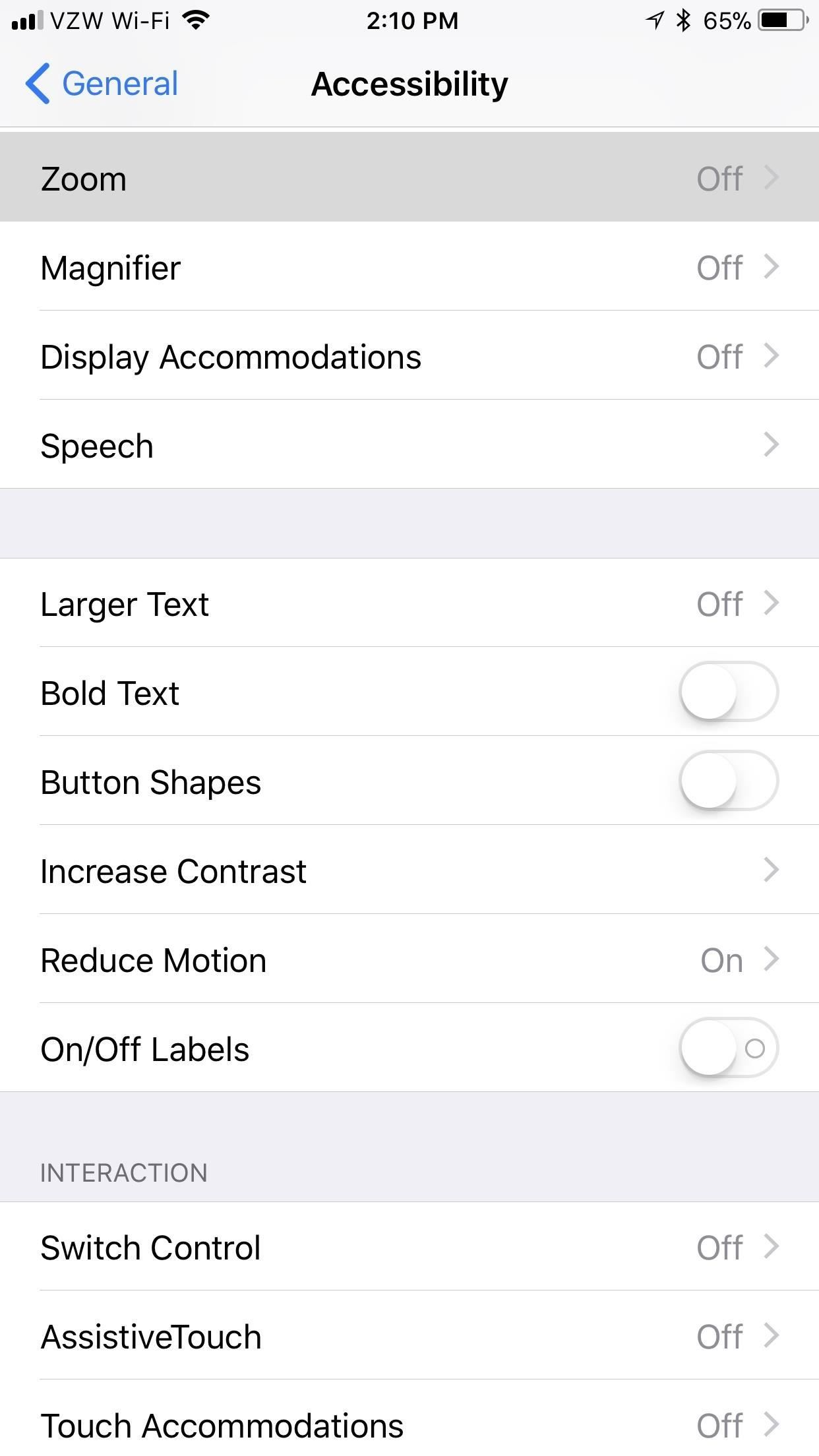

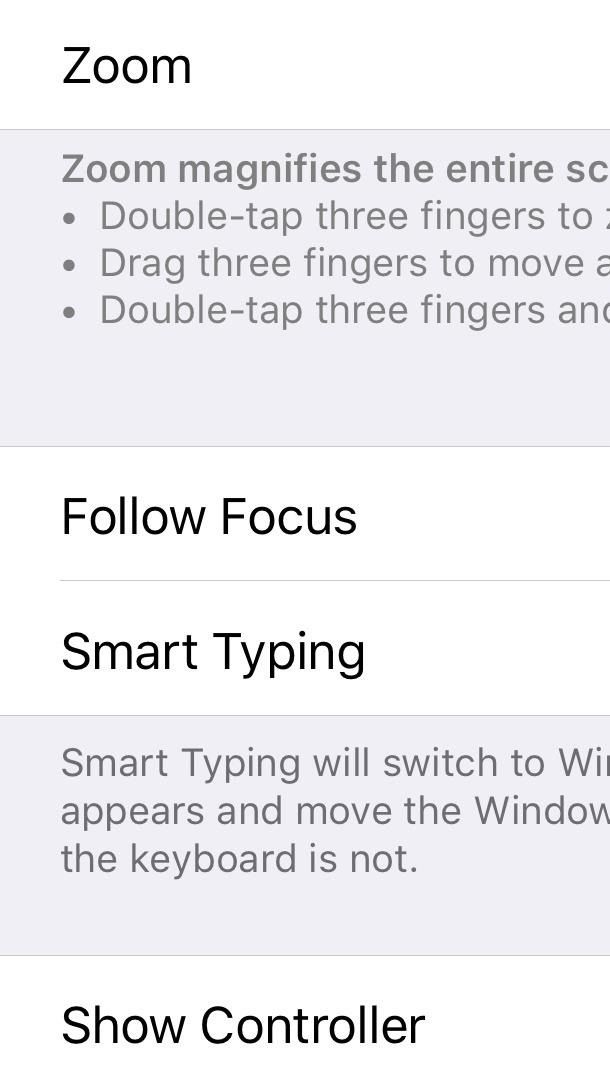
Вы можете видеть, что экран увеличен в приличном размере (справа).
Совет 4: Включите Лупу (Видение)
Еще одна модификация, которую нужно рассмотреть в «Доступности», — это «Лупа», которая при активации превратит iPhone в цифровое увеличительное стекло. Ввод с камеры будет отображаться на экране, и ваша бабушка может использовать ползунок масштабирования, чтобы увеличить или уменьшить увеличенное значение. Это полезно для вещей в физическом мире с мелким шрифтом, таких как книги или бирки для белья. Проверьте нашу углубленную статью по теме для получения дополнительной информации.
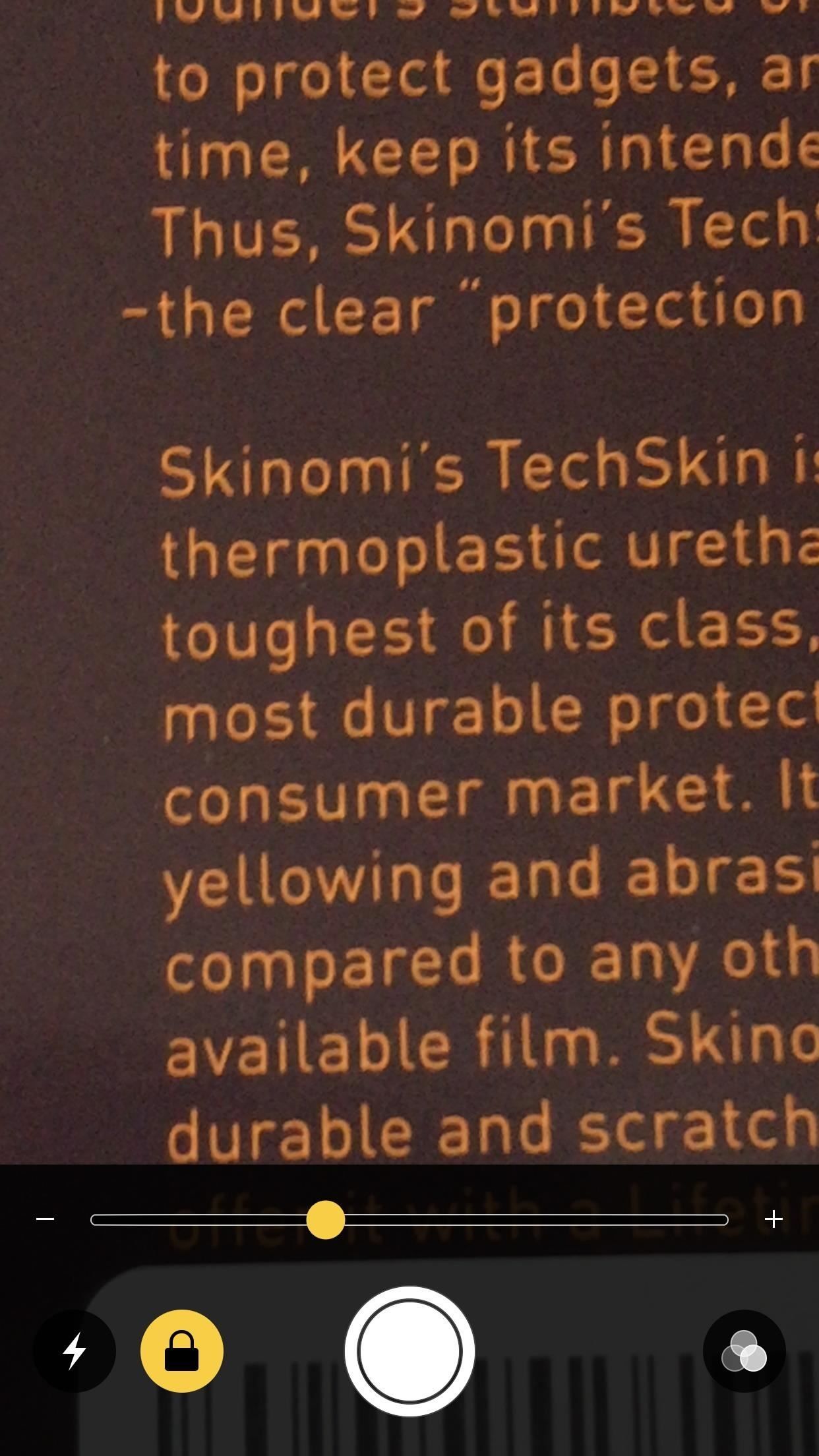

Совет 5: устраните резкие цвета (видение)
Если ваша бабушка сочтет цвета слишком яркими (даже после регулировки яркости), она может использовать функцию «Уменьшить белую точку», которая есть в настройках «Показать приспособления». Эта функция уменьшит интенсивность ярких цветов, полезна, если у вашей бабушки чувствительные глаза. Чтобы максимально использовать это, вероятно, лучше отключить автояркость. См. Шаг 4 ниже для более простого способа включить / отключить функцию «Уменьшение белой точки».
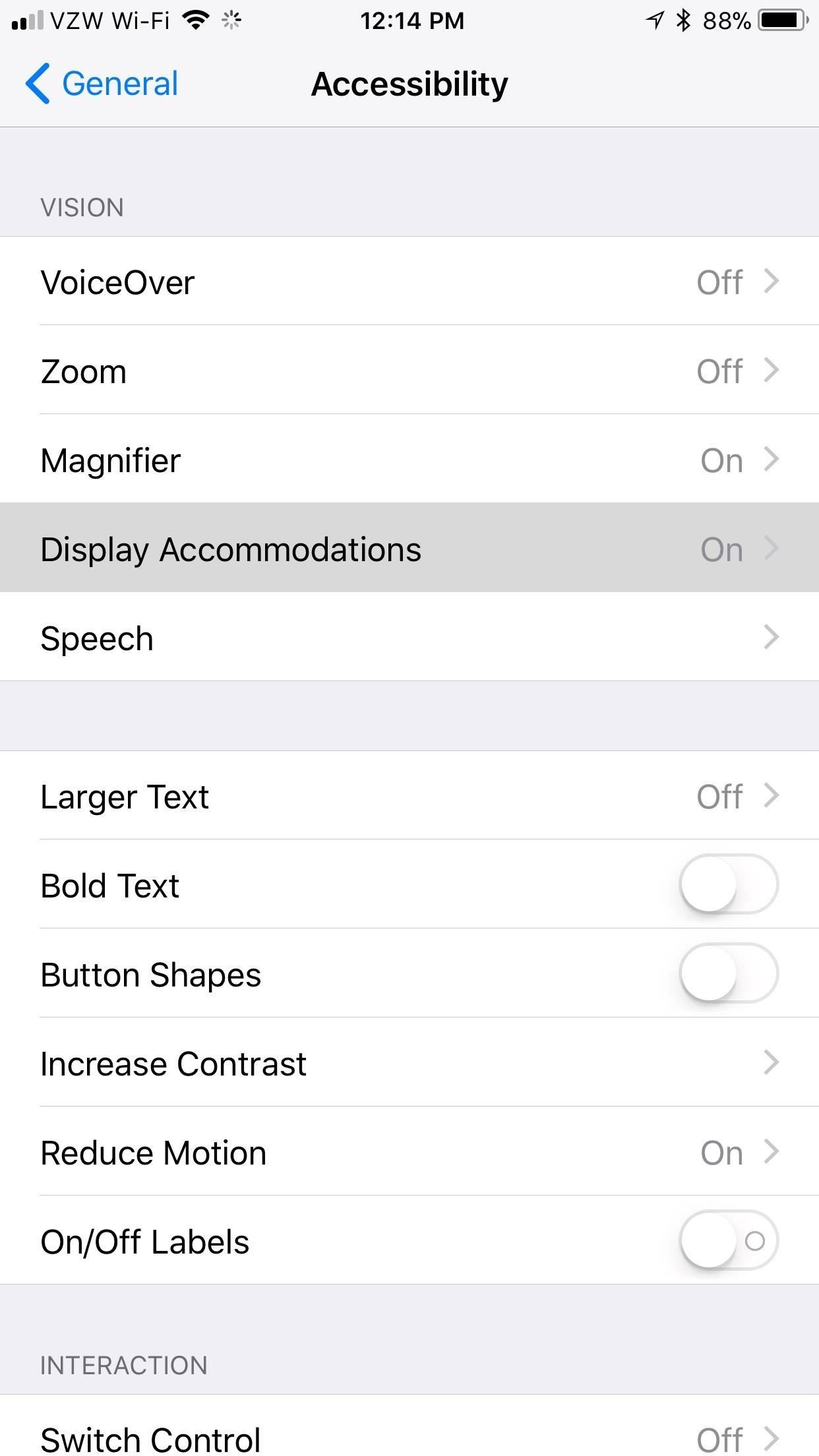
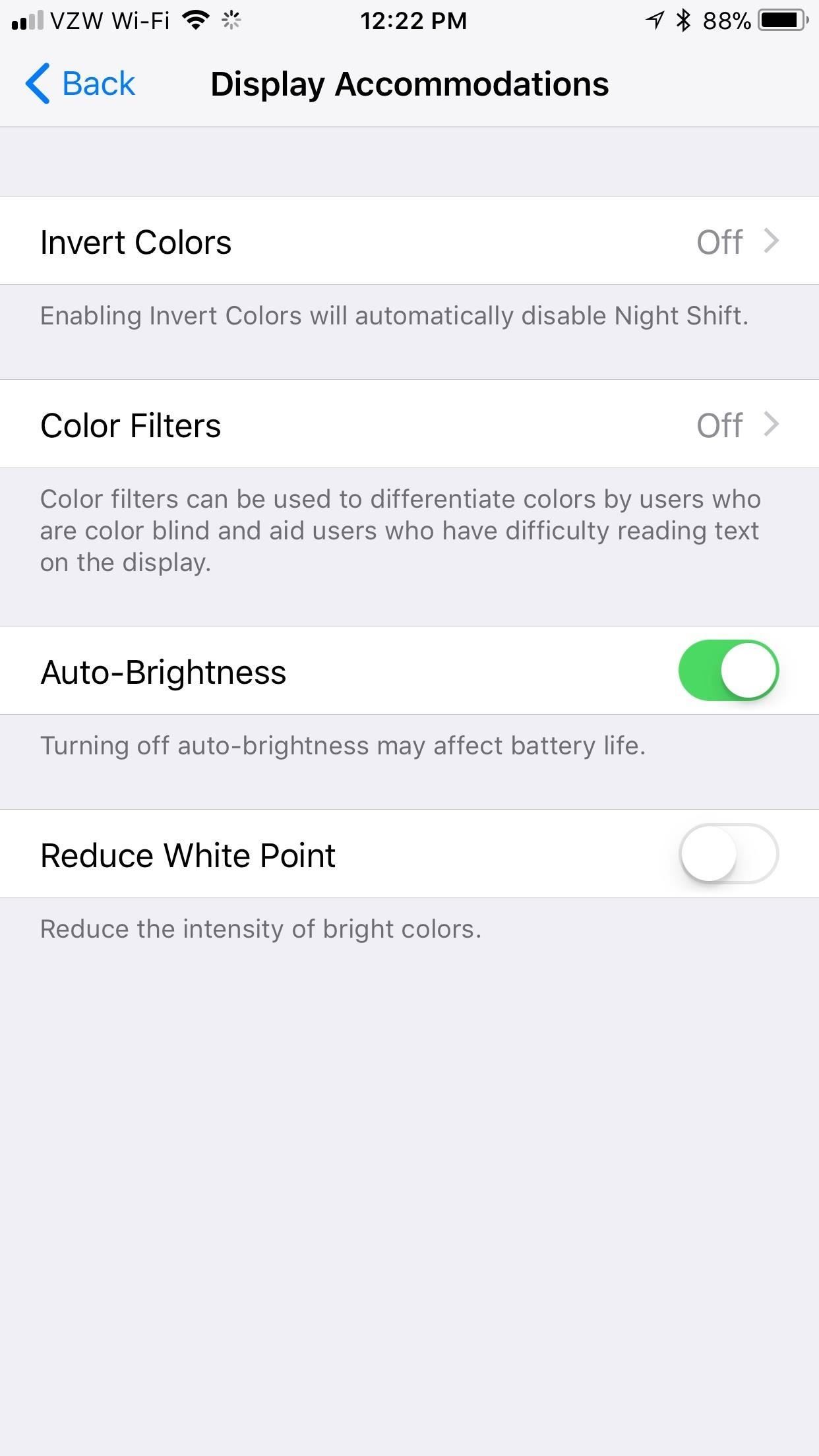
Совет 6: Включите VoiceOver (Vision)
Если ваша бабушка серьезно страдает зрением, то «VoiceOver» для нее. Эта функция рассказывает о каждой опции на экране, когда вы нажимаете на нее. Прикосновение к предмету больше не вызывает действия, за исключением того, что iPhone описывает выбор. Двойное касание активирует выбранный элемент и прокрутка тремя пальцами для вас. Скорость разговора также может быть скорректирована, чтобы удовлетворить потребности вашей бабушки. Снова, проверьте Шаг 4 для простого способа активировать / деактивировать эту функцию на лету.
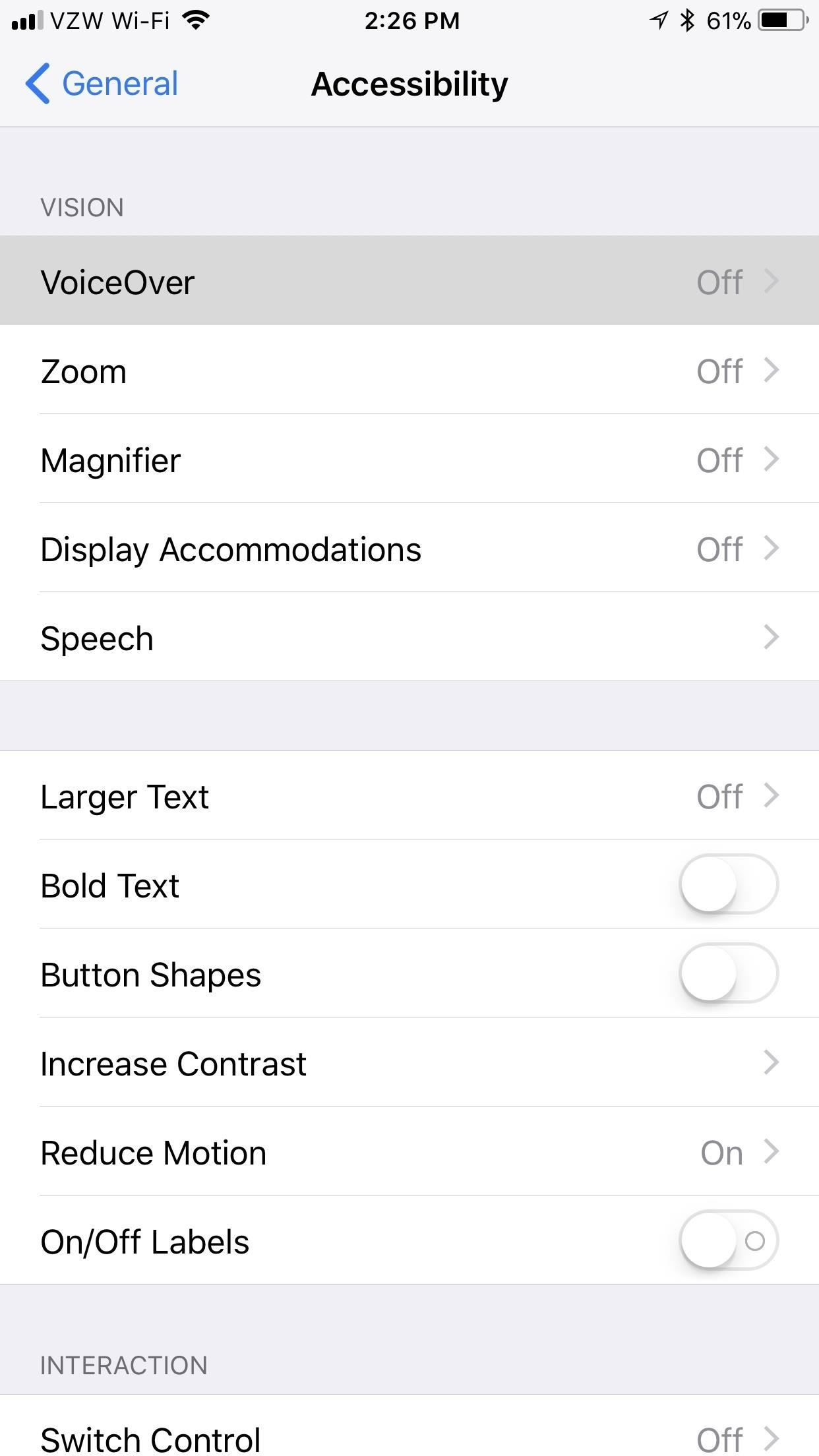
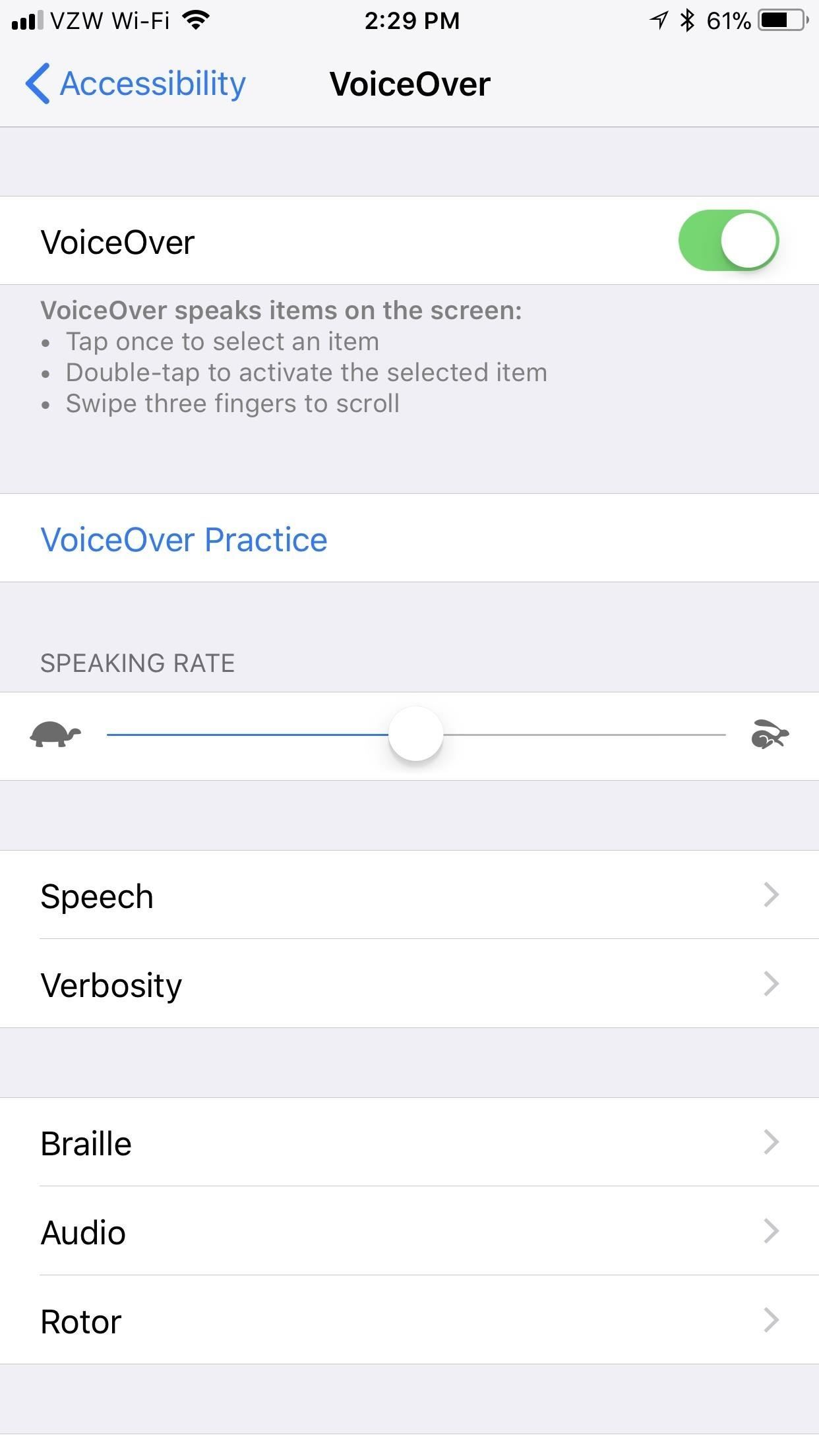
Совет 7: Используйте AssistiveTouch (взаимодействие)
Еще одна полезная функция, от которой может выиграть ваша бабушка, — «AssistiveTouch» (находится в разделе «Взаимодействие»), которая переключает волшебную коробочку, которую можно настроить для выполнения ряда полезных действий и жестов. Когда он включен, но неактивен на экране, маленький полупрозрачный значок, выглядящий как домашняя кнопка, сохранится, и его можно нажать, чтобы открыть меню.
Ваша бабушка может отключить уведомления, активировать Siri, вызвать Центр управления и даже создать инструмент, который помогает зажимать и перемещать экран. AssistiveTouch — это функция автоматического включения для любой бабушки, которая имеет проблемы с жестами iOS. И снова, посмотрите следующий совет, чтобы узнать, как быстро открыть инструмент AssistiveTouch.
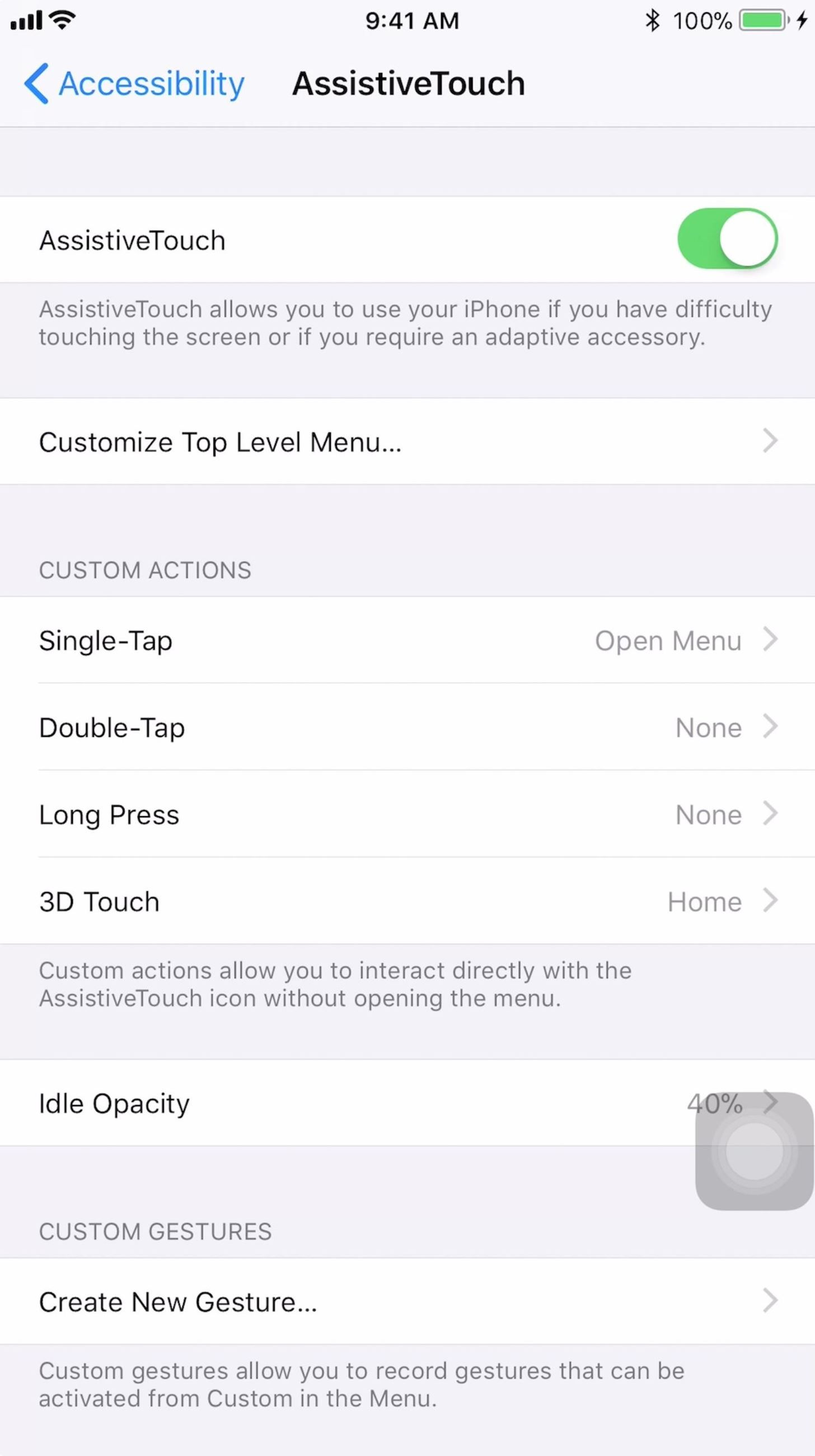
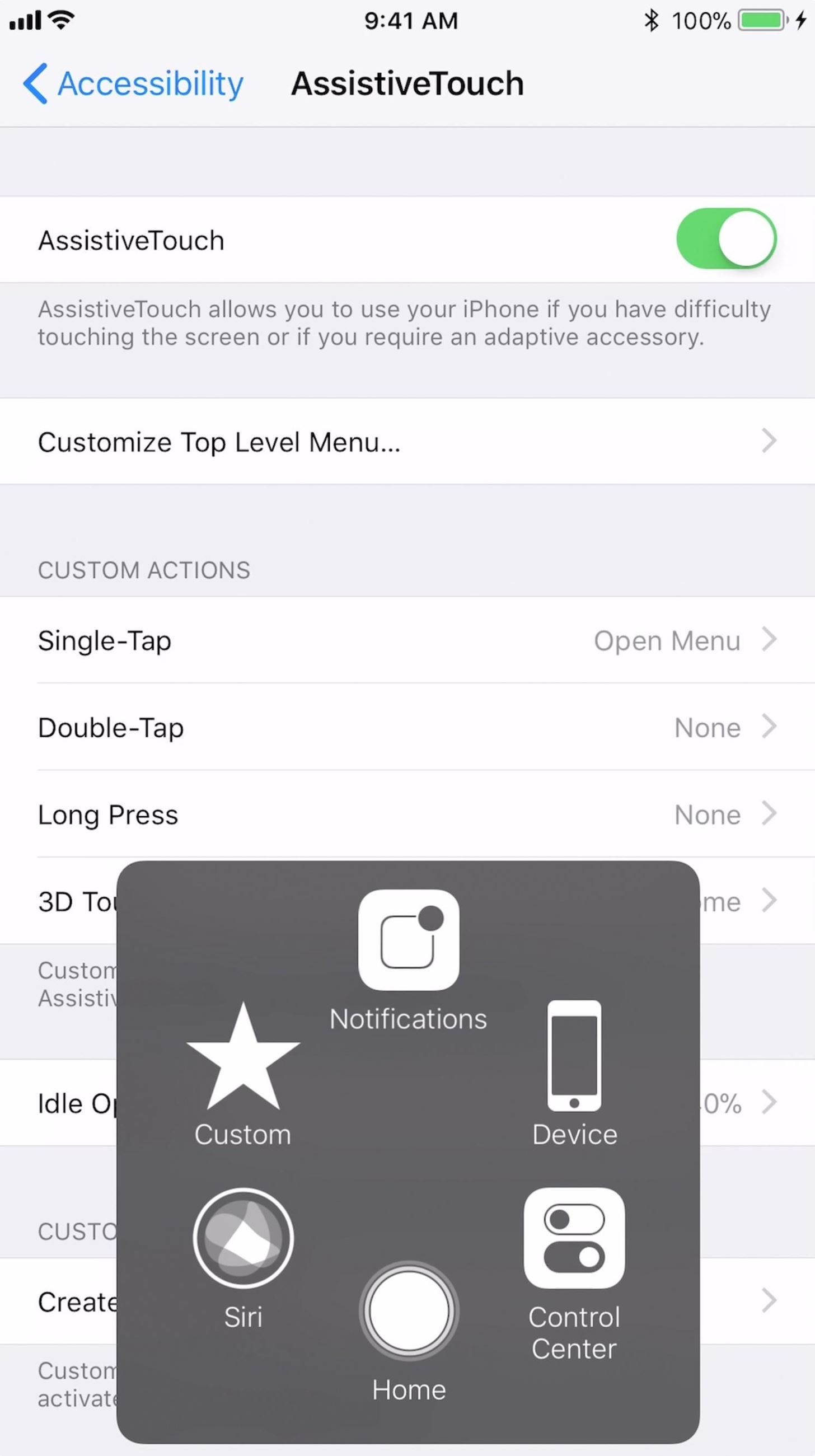
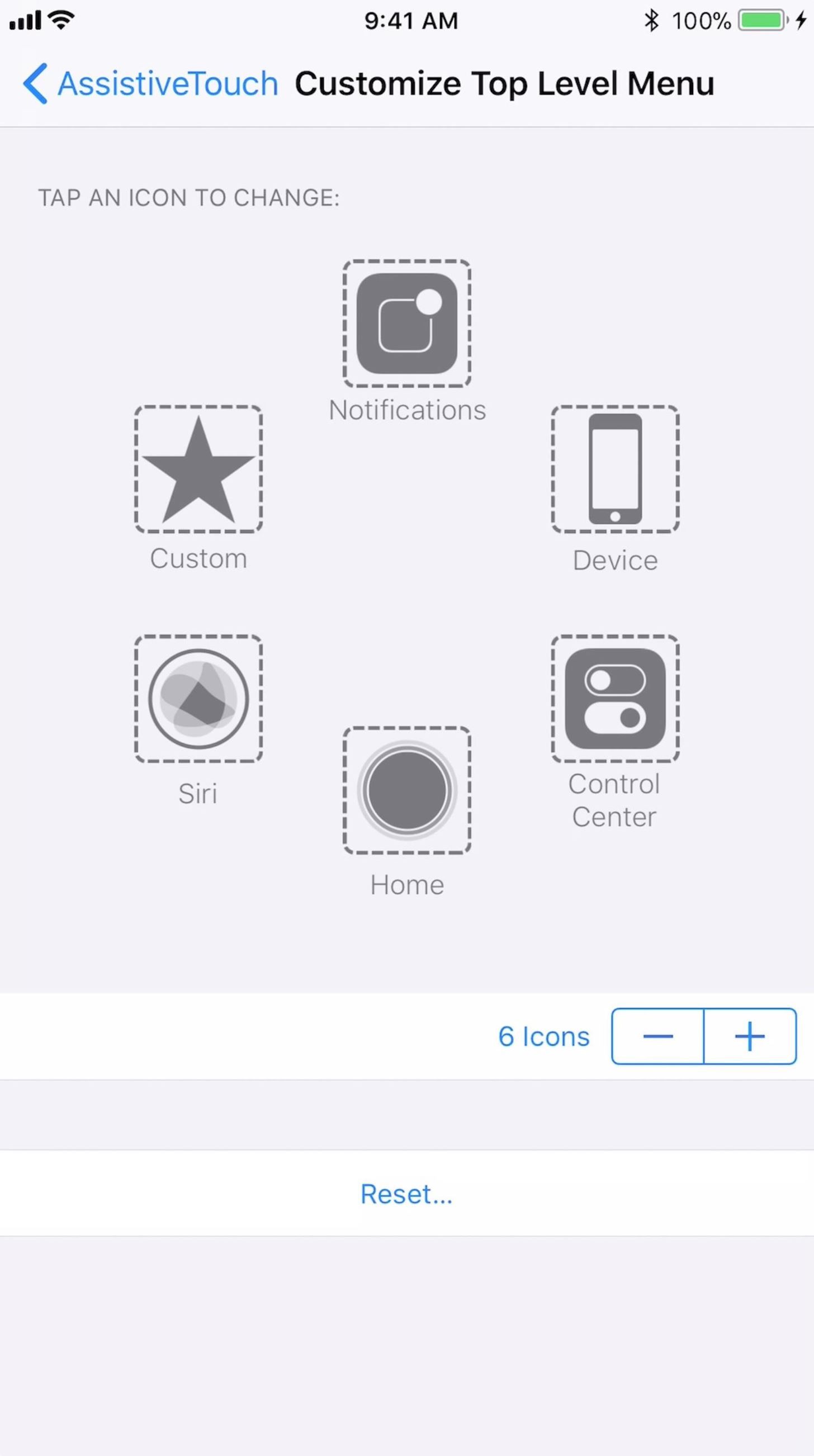
Совет 8: включите монофонический звук (слух)
Вы можете включить «Mono Audio» в разделе «Слух», если ваша бабушка может слышать только одним ухом. Это предотвратит воспроизведение стерео миксов различной информации на разных каналах. Это особенно полезно при использовании наушников, а не только для айфонов со стереодинамиками, поскольку все дорожки в миксе будут одинаковыми на каждом канале.
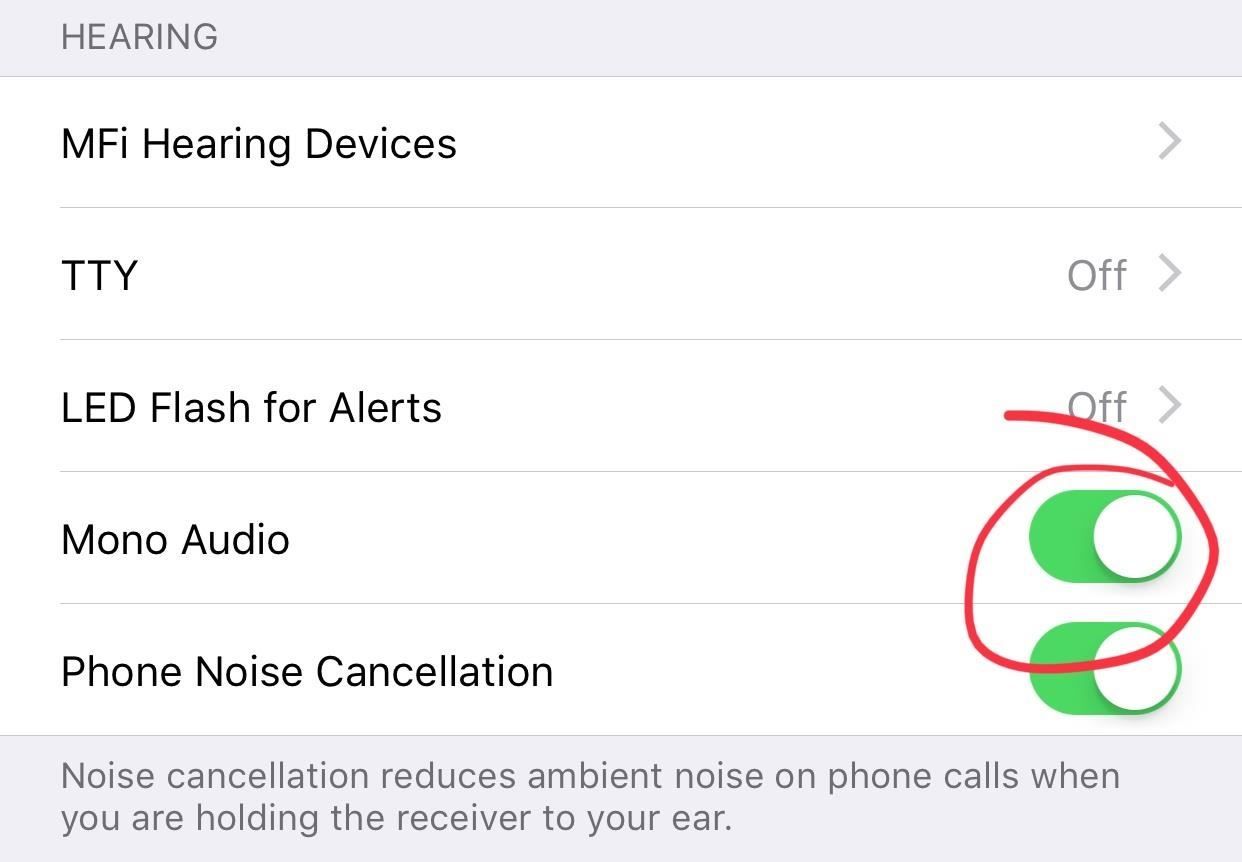
Совет 9: Отрегулируйте аудио баланс (слух)
Вы также можете отрегулировать звуковой баланс, если потеря слуха не настолько серьезна, что делает больший акцент на одном ухе, чем на другом. Например, если у вашей бабушки есть частичная потеря слуха в левом ухе, подчеркните это ухо для звука. Это увеличит громкость, приведя ее в соответствие с более сильным правым ухом.
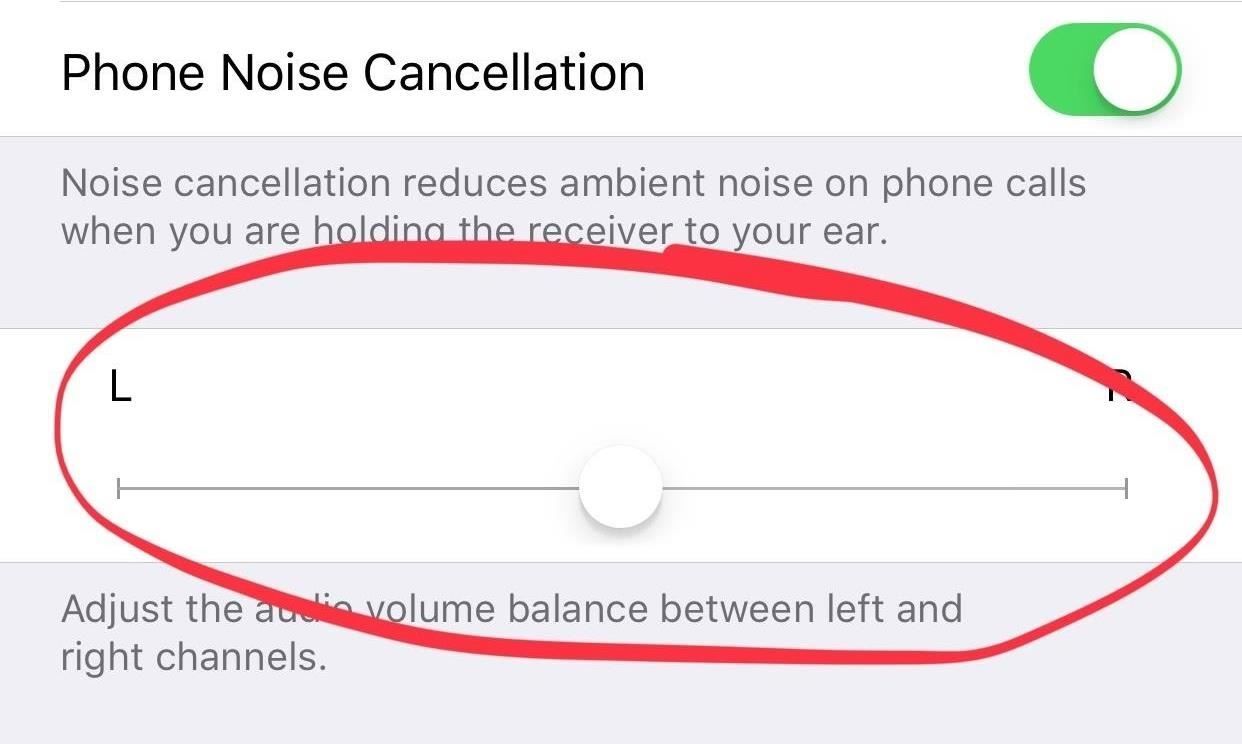
Совет 10: Изучите другие инструменты специальных возможностей
Мы только что рассмотрели некоторые из наиболее распространенных функций доступности, которые люди в конечном итоге используют по той или иной причине, но, как вы могли бы сказать, здесь есть масса возможностей. Итак, помните о потребностях вашей бабушки и выясните, какие еще варианты она может потребовать.
Если у нее есть слуховые аппараты, есть настройки, чтобы они работали на ее iPhone. Если ей нужна помощь в прослушивании видео, есть субтитры и аудио описания. Если она не очень хорошо видит зеленый цвет, включите «Ярлыки включения / выключения», чтобы она могла видеть символ вместо цвета. У этого списка нет конца.
Шаг 4. Создание ярлыков специальных возможностей для бабушки
Ваша бабушка, вероятно, не захочет продолжать заходить в настройки специальных возможностей, чтобы включить или отключить некоторые из перечисленных выше параметров, и при этом она не помнит, как это возможно. Таким образом, это хорошая идея назначить ей ярлык, чтобы вызвать множество этих опций, и вы можете сделать это с помощью «ярлыка доступности».
В этом меню вы можете назначить AssistiveTouch, Reduce White Point, VoiceOver и Zoom, среди других функций, которые мы не обсуждали, которые могут быть полезны для вашей бабушки, либо кнопке «Домой», либо жесту «Боковая кнопка» (в зависимости от модели iPhone есть). Кроме того, Magnifer будет отображаться отмеченным здесь, если включен из подсказки 4 выше.
Чтобы активировать жест, трижды щелкните боковую кнопку на iPhone X. На всех других моделях iPhone вместо этого трижды нажмите кнопку «Домой». Если выбран только один элемент, он сразу же откроет этот инструмент. Если проверено более одного, появится меню, где она может быстро выбрать тот, который хочет.
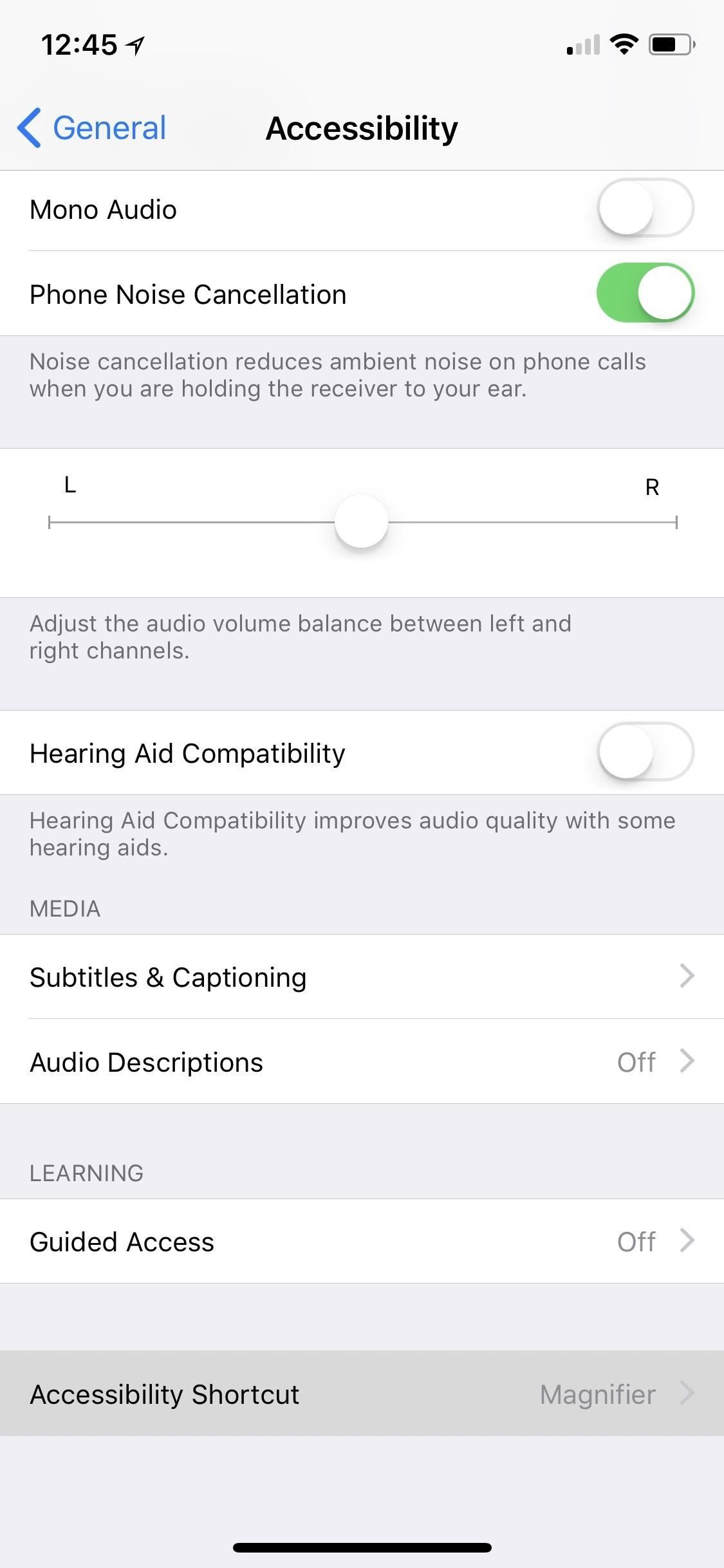
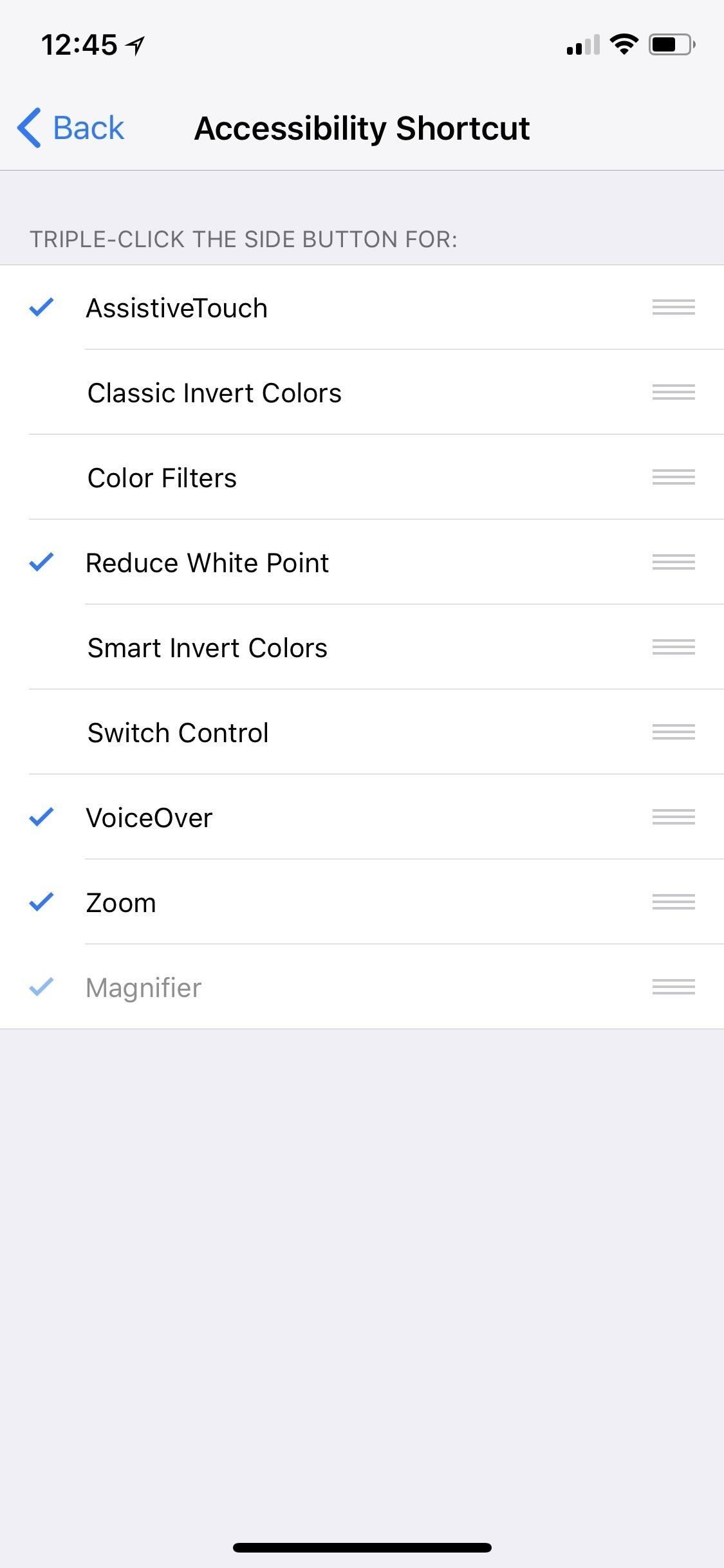
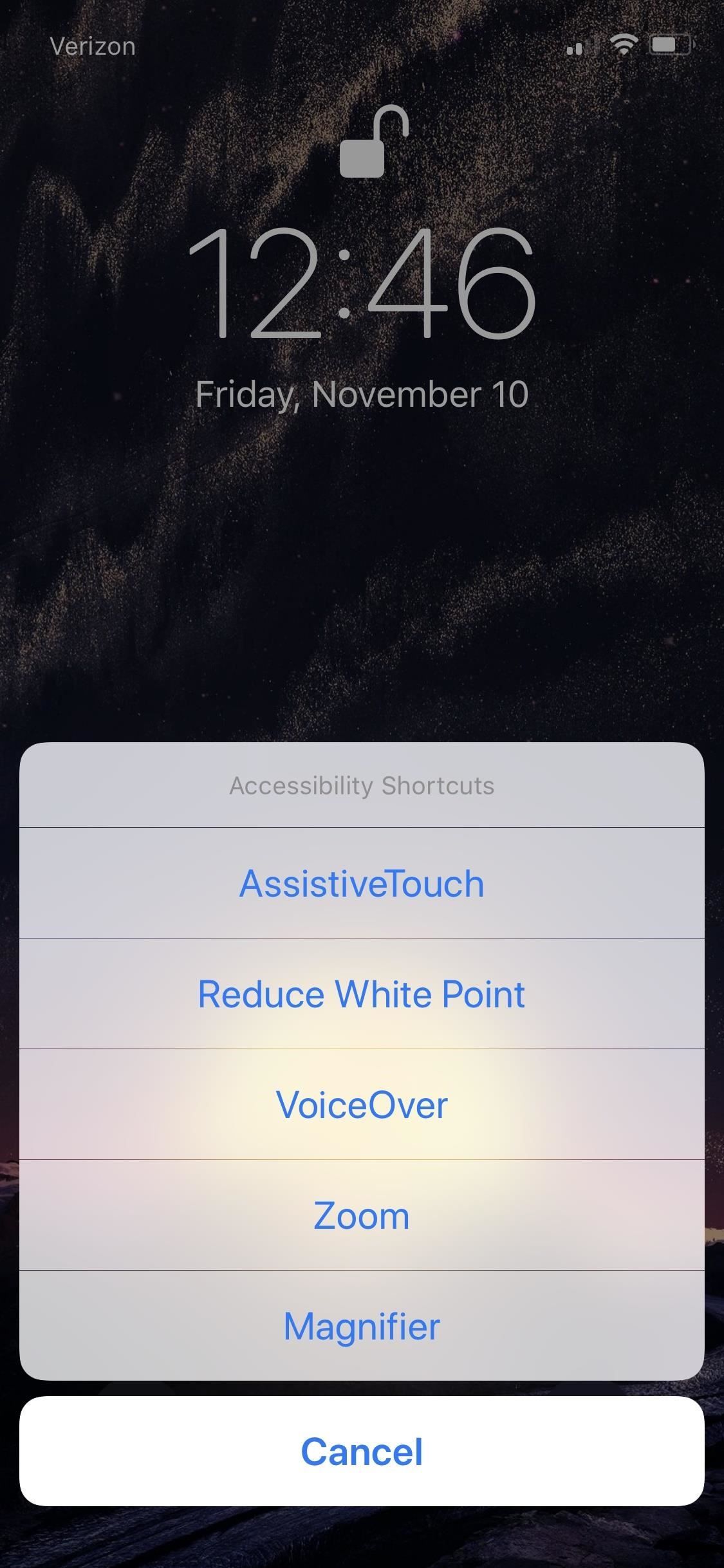
Шаг 5: Установите приложения, которые любит бабушка
Моя бабушка использует только несколько приложений, которые не были предустановлены Apple. По большей части вашей бабушке могут не понадобиться никакие другие приложения, кроме настроек по умолчанию, которые уже есть на iPhone, но есть некоторые, о которых вы могли бы подумать.
- Карты Гугл: В зависимости от того, насколько вашей бабушке нужны указания, Apple Maps может быть всем, что ей нужно, и она уже установлена. Однако Google Maps может быть проще в использовании (и более точным). Это менее функционально, чем что-то вроде Waze, но и намного менее сложно.
- facebook: Facebook — единственное приложение для социальных сетей, которое будет использовать большинство бабушек, поэтому она может проверить своих детей и внуков. Также рассмотрите Messenger, если она любит общаться с друзьями и семьей на Facebook.
- YouTube: YouTube — это лучшее место для просмотра коротких видеороликов, а также обучающих видео, если они понадобятся вашей бабушке. Она может использовать это с учетной записью или без нее, если она только смотрит, а не оценивает / сохраняет / и т.д.
- Netflix: На сегодняшний день Netflix — лучшее место для просмотра ТВ и фильмов. Есть так много вариантов, но вы можете пропустить это приложение, если у нее нет действительной подписки Netflix или если она не живет с вами и может использовать вашу.
- Amazon Kindle: Kindle — бесплатное приложение, но многие из романов Дина Кунца и Стивена Кинга, которые любит ваша бабушка, не будут бесплатными. Тем не менее, Kindle предлагает возможность настроить шрифт, размер шрифта и даже цвет фона. Несмотря на то, что это обойдется ей в большинстве книг, чтение в приложении Kindle будет простым и приятным занятием, даже с проблемами зрения.
- Мгновенная частота пульса: HR монитор: Это приложение использует камеру, чтобы отслеживать частоту сердцебиения вашей бабушки, неоценимый инструмент для тех, кто старше, кто должен внимательно следить за своими жизненными показателями. Только будьте осторожны, чтобы она не покупала ненужные покупки в приложении, которые варьируются от 0,99 долл. США за одно обновление функции до 59,99 долл. США за годовую подписку на премиум-функции.
- 20 минут для начинающих бесплатно: Это бесплатное приложение предоставляет пользователю простые упражнения, чтобы поддерживать кровоток. Ей даже будет предложено сообщить приложению, как долго она может ходить без отдыха, чтобы она могла адаптировать тренировки к здоровью вашей бабушки.
Вы можете загрузить эти приложения (или подобные им) из iOS App Store и просто войти в них, если у нее есть учетная запись. Ни одно из перечисленных выше приложений не может относиться к вашей бабушке, поэтому поговорите с ней, чтобы узнать, что ей нравится. В какие игры она любит играть на своем компьютере или в реальной жизни? Какие у нее хобби? Какие приложения она уже использует на своем компьютере или планшете? Какой почтовый сервис она использует?
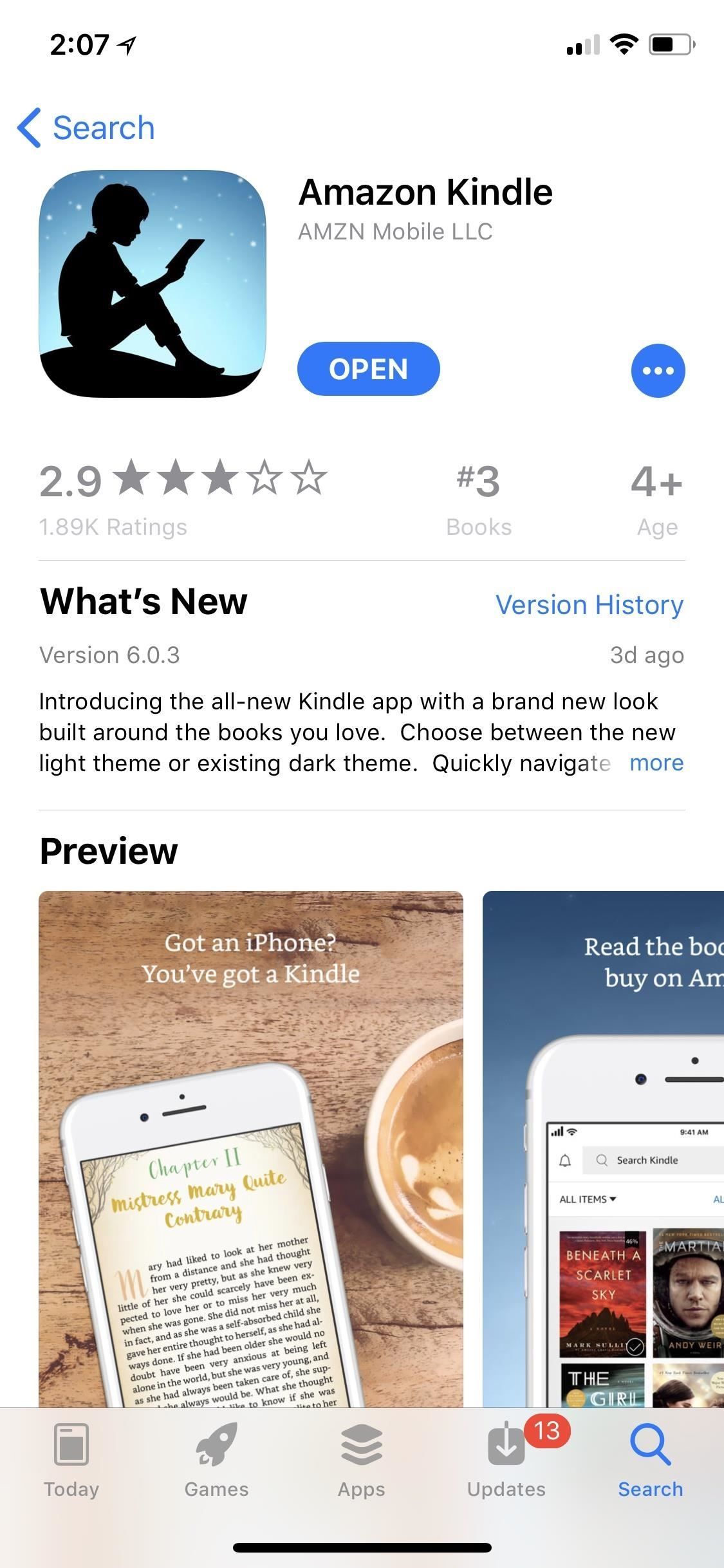
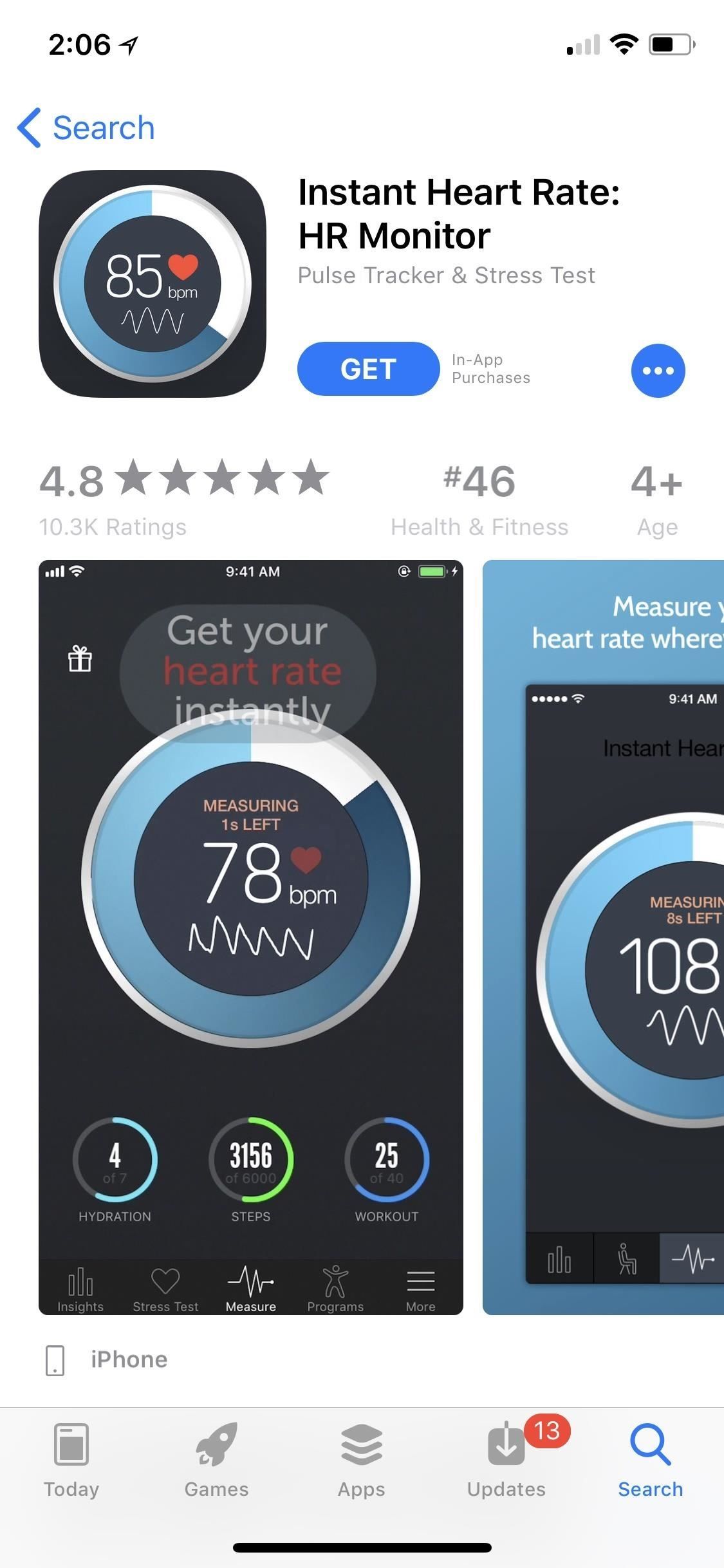
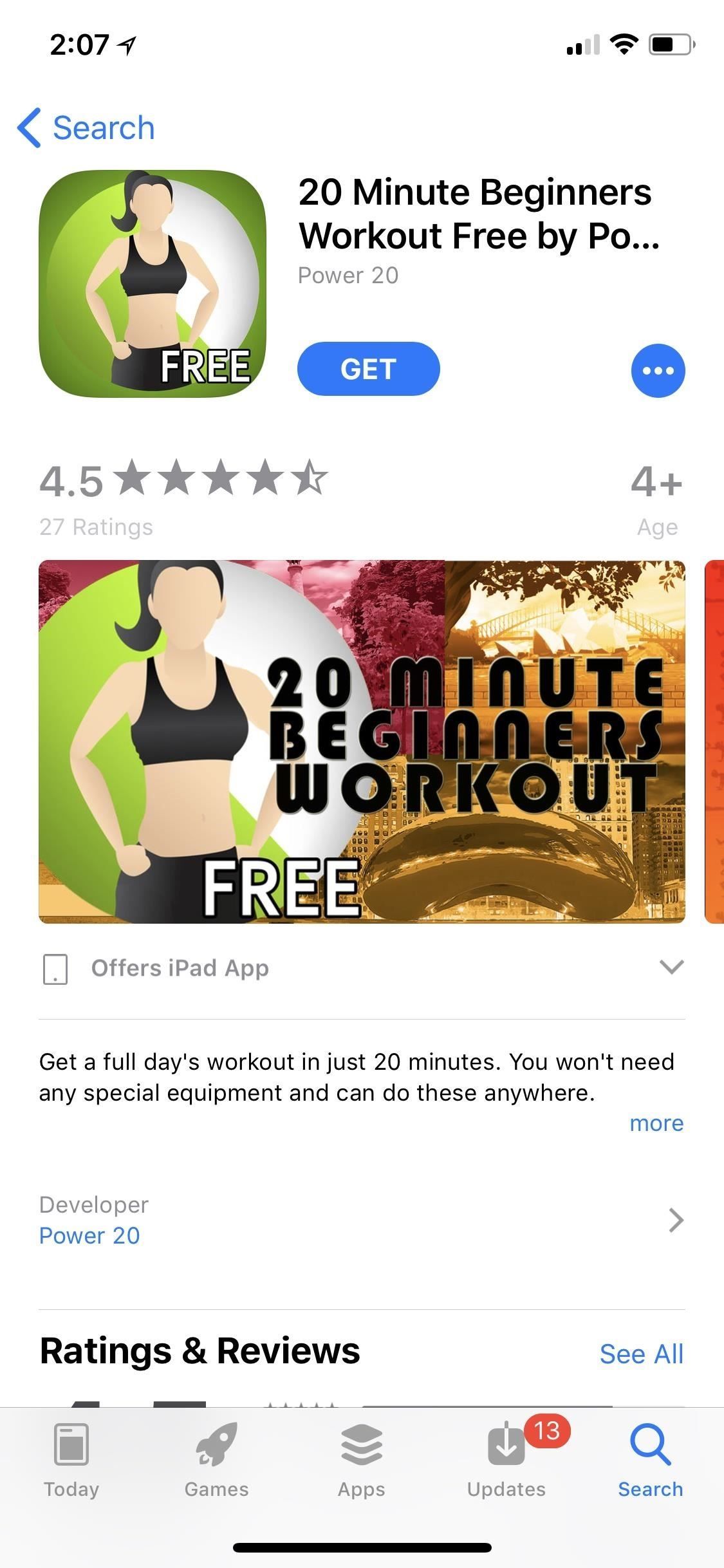
Шаг 6: очистить домашний экран бабушки
По умолчанию на главном экране iOS хранится каждое предустановленное или загруженное приложение, поэтому для навигации по нескольким страницам главного экрана можно выбирать количество установленных приложений. Если ваша бабушка использует только несколько приложений, это, очевидно, может сбить с толку, если она уже не разбирается в поиске Spotlight.
Не должно быть никаких сторонних приложений, которые были бы установлены на предыдущем шаге, поэтому не стоит забывать о том, что главное, о чем вам следует беспокоиться, это стандартные приложения Apple. Многие из них вы можете удалить с iPhone, такие как Карты, Календарь, Калькулятор, Компас, Погода и Заметки, и многие другие.
Для тех, кого вы не можете удалить, таких как «Найти iPhone», «Кошелек» и «Часы» (есть и другие), вы можете отправить их в папку «Хлам», которую она никогда не откроет. Это должна быть единственная папка на ее iPhone, если она по какой-то причине не хочет 20 игр из предыдущего шага, тогда ей, вероятно, понадобится и папка «Игры». Папка «Нежелательная почта» также может быть перемещена на отдельную страницу главного экрана, поэтому ей даже не придется смотреть на нее.
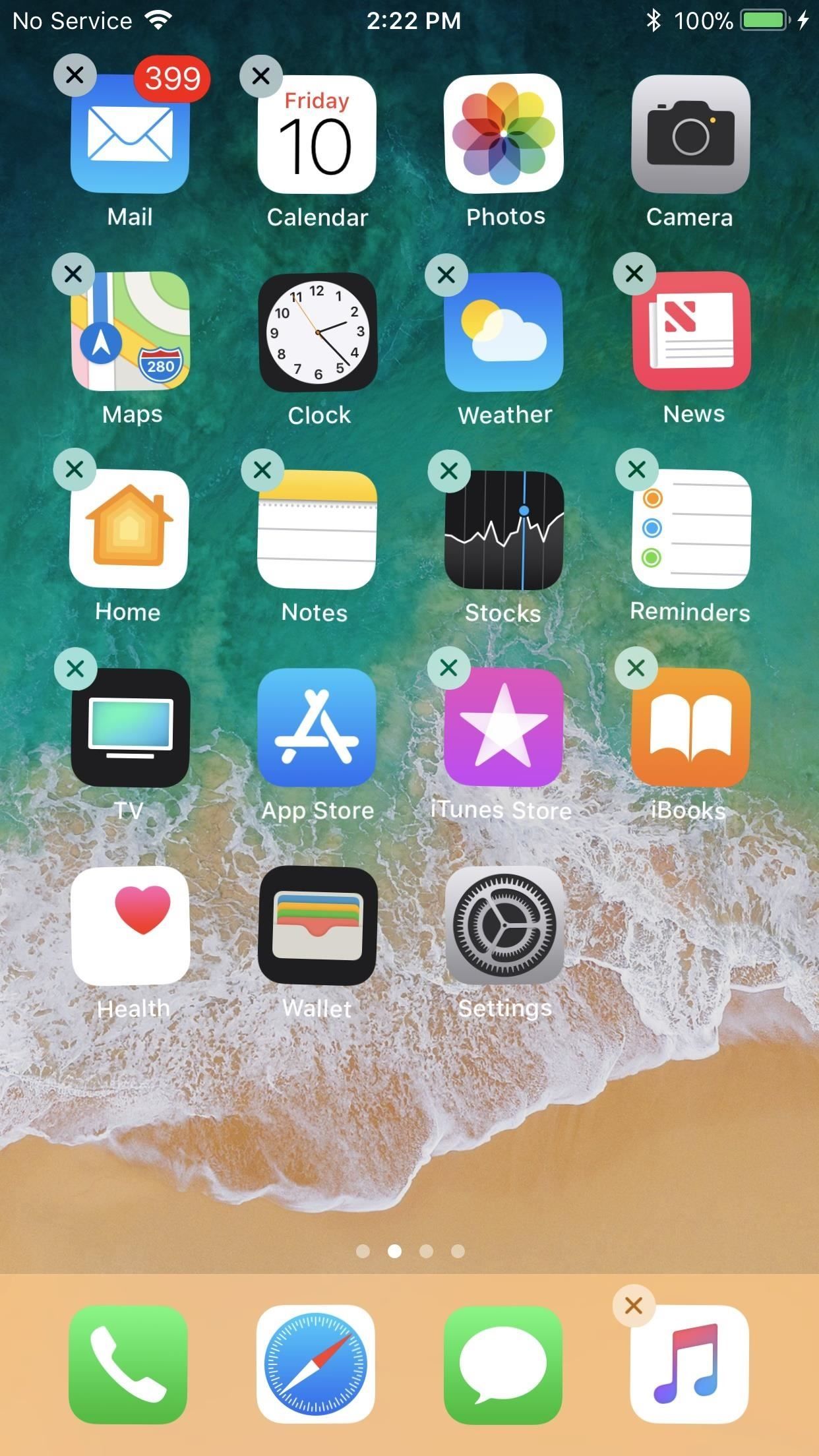

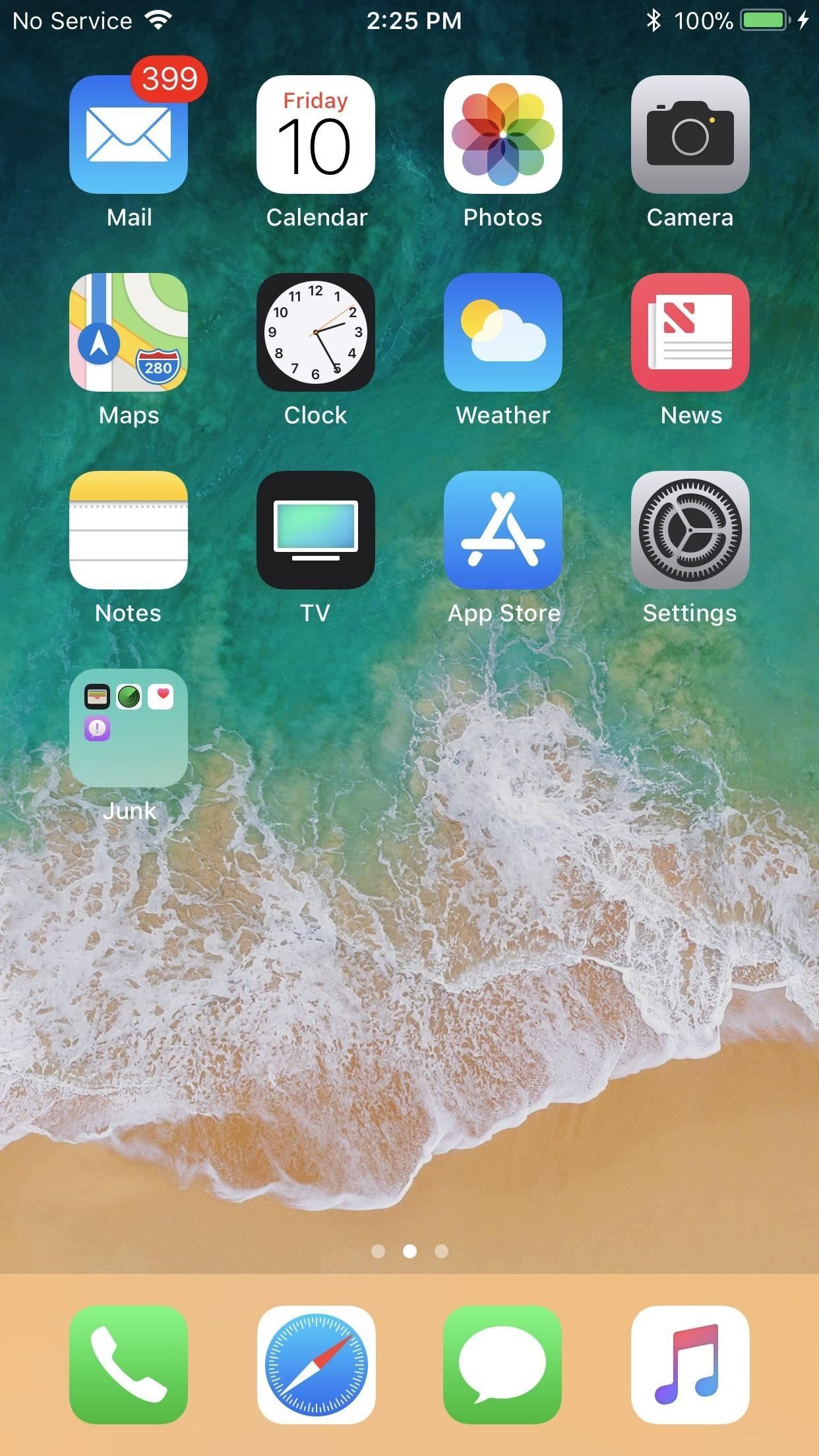
Шаг 7: научите бабушку использовать важные функции iOS
Теперь, когда мы установили Apple ID бабушки, подготовили настройки отображения, прочесали «Доступность» для соответствующих настроек, создали жест быстрого доступа и загрузили понравившиеся приложения, пришло время научить ее пользоваться некоторыми из наиболее распространенных приложения в iOS (которые вы еще не удалили).
Совет 1: создайте несколько контактов для нее
Ваша бабушка захочет начать общаться с людьми, поэтому начните с добавления некоторых из ее любимых людей в приложение Контакты. Оттуда она может отправлять сообщения (текстовые или iMessages) людям, звонить им, отправлять им электронные письма или FaceTime.
По моему опыту, некоторые технологически сложные люди предпочитают курировать свои сообщения исключительно через приложение «Контакты» (которое затем направит их в соответствующее приложение для действия). Честно говоря, неважно, как они инициализируют звонок или сообщение — важнее, чтобы они понимали, как это сделать.
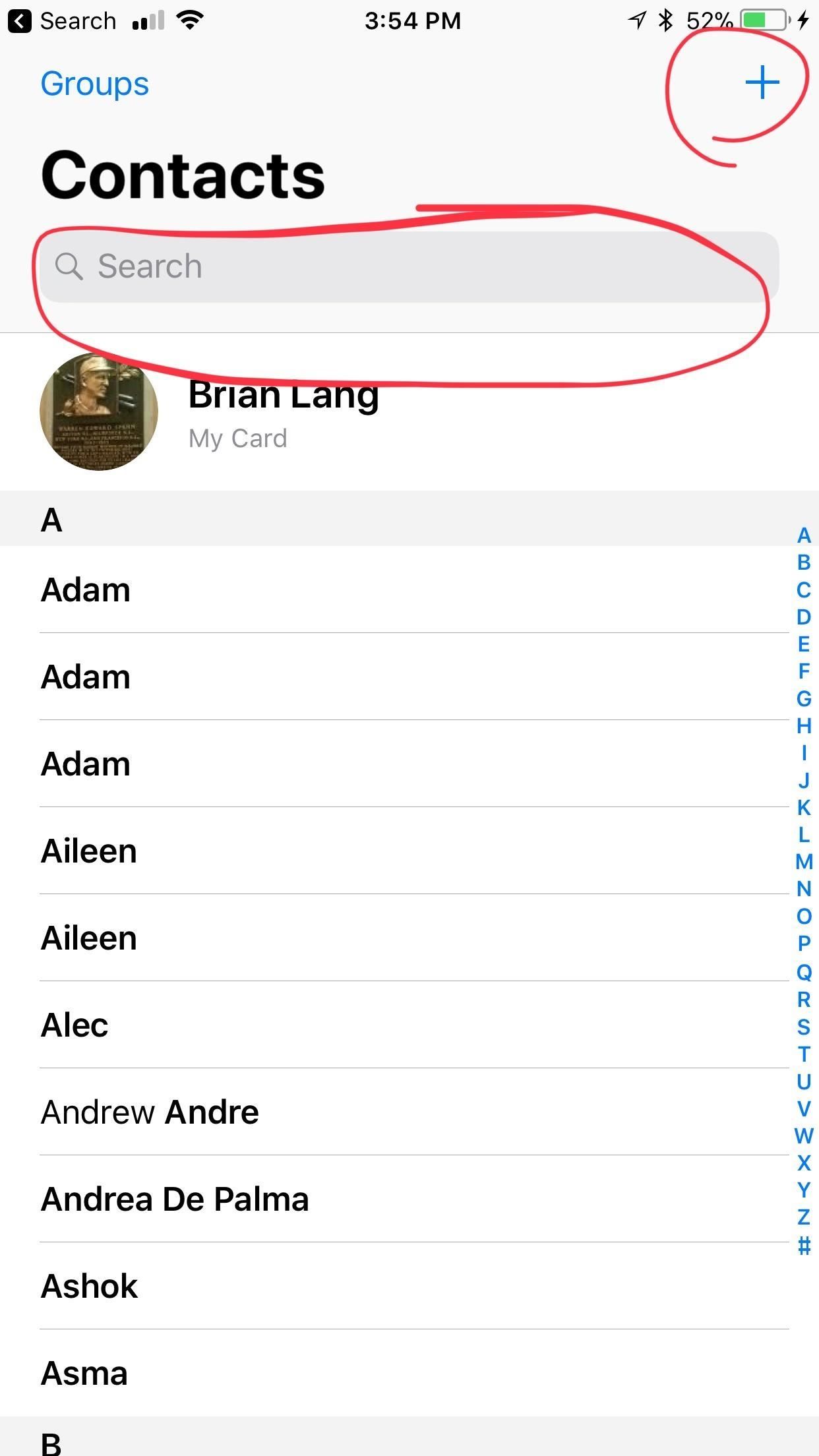
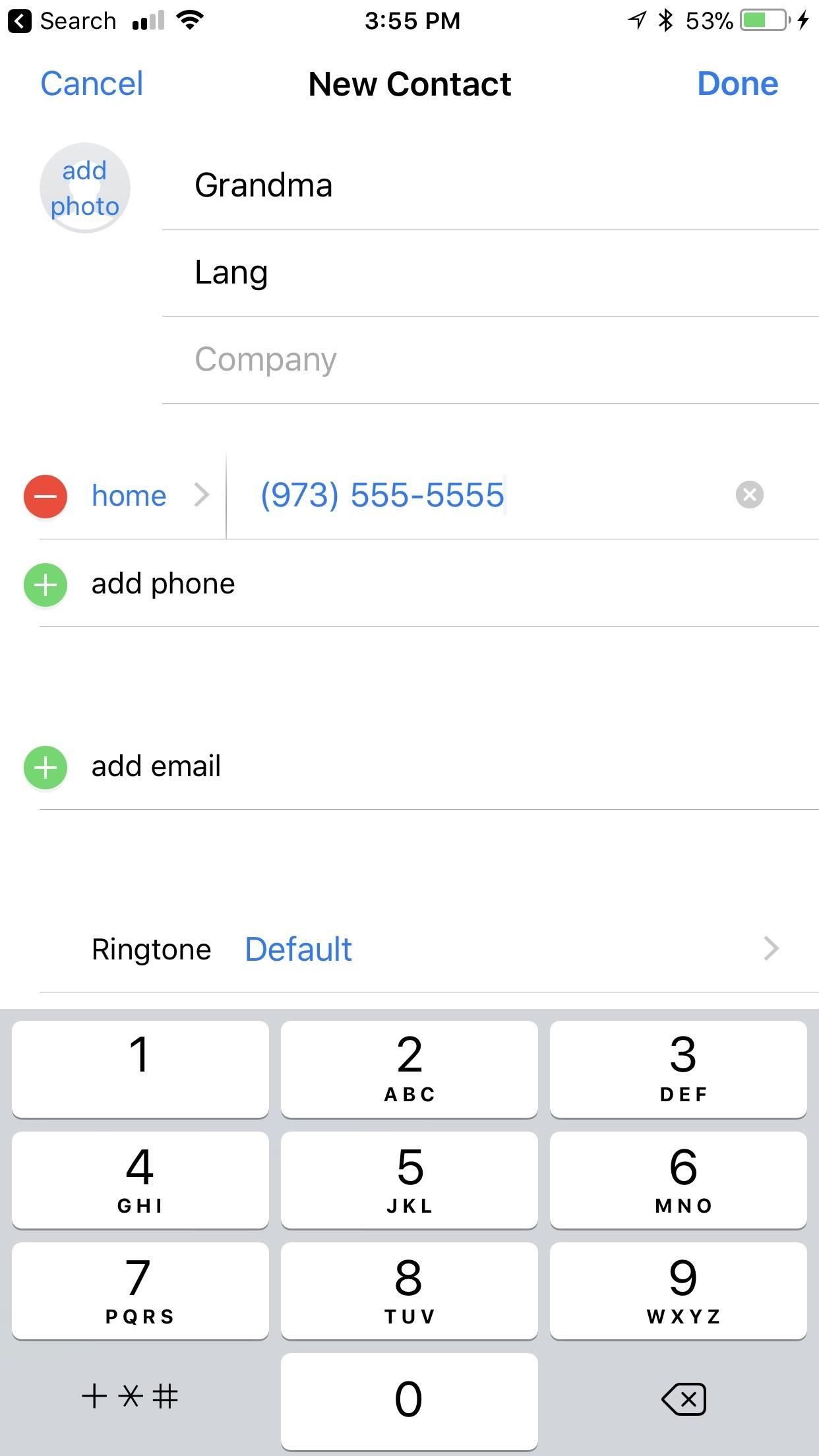
Поиск контактов (слева) и создание новых (справа).
Совет 2: Настройте ее электронную почту
Если ваша бабушка похожа на мою, ее время в интернете вращается вокруг ее электронной почты. Нельзя сказать, что она постоянно проверяет это. Скорее, она тратит, возможно, 30 минут в день в Интернете, и половина этого тратится на проверку ее электронной почты.
Если ваша бабушка не имеет более одного адреса электронной почты или не создала учетную запись электронной почты iCloud при настройке своего Apple ID, вы, вероятно, можете пропустить этот шаг и просто установить стороннее приложение электронной почты, которое относится к ее поставщику электронной почты — Gmail, Yahoo Mail, Microsoft Outlook и т. Д. Это, вероятно, было бы сделано в шаге 5 выше.
В противном случае приложение Apple Mail очень интуитивно понятно, но вам все равно, вероятно, потребуется настроить ее электронную почту для нее, поскольку это в основном всего лишь почтовый клиент — тем более, что iOS 11 несколько усложнила добавление нескольких учетных записей электронной почты. После настройки обведите ее функции и инструменты.
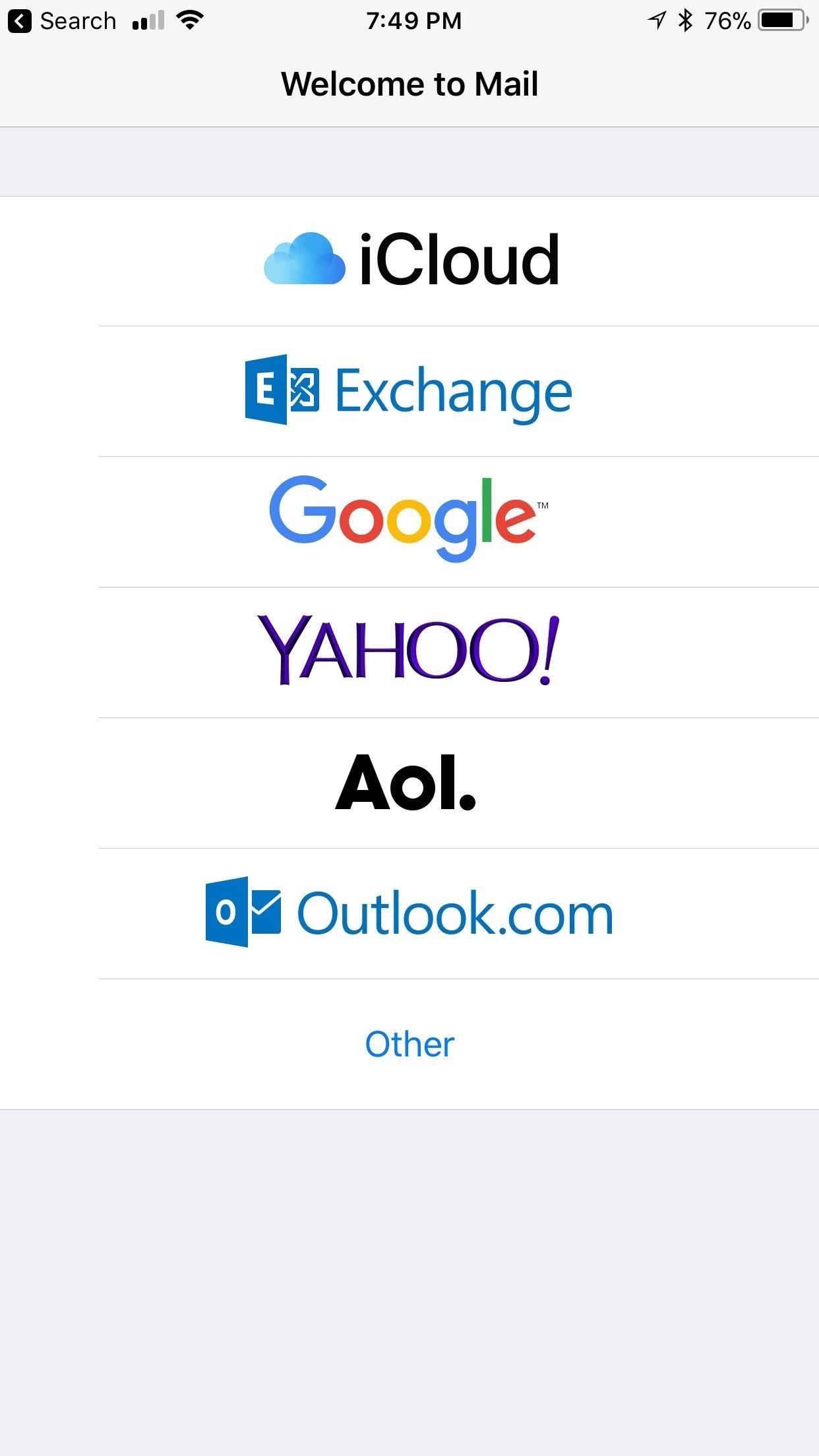
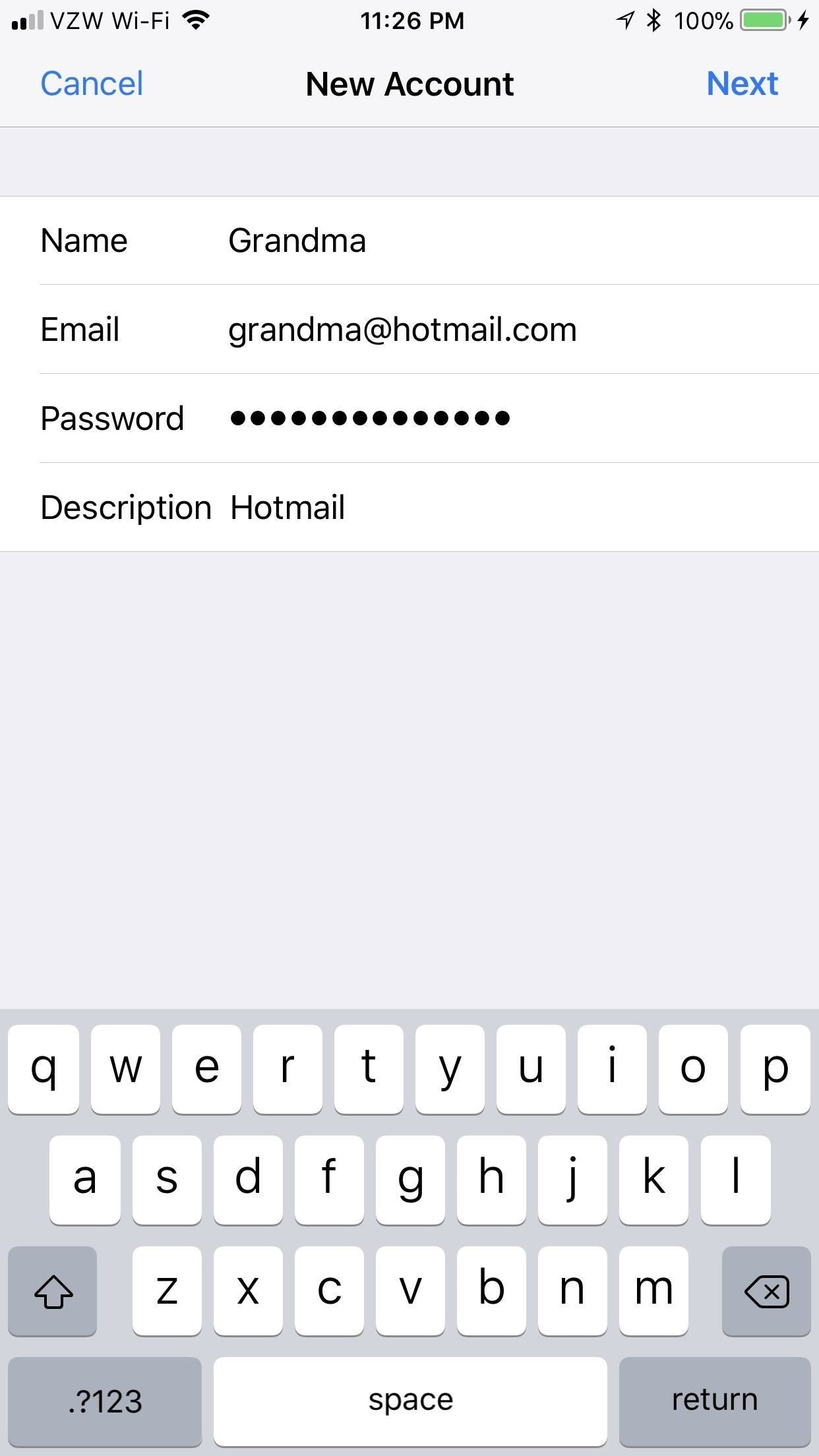
Если электронная почта еще не настроена, это должно быть легко
Совет 3: показать ее сообщения
Что касается сообщений, мы будем делать это как можно проще. Покажите ей, как создать новое сообщение (нажав на значок блокнота и бумаги в верхнем правом углу), а затем заполнить поле «Кому:» (введя номер телефона или выполнив поиск контакта). Оттуда введите сообщение в соответствующую ячейку, а затем нажмите стрелку вверх в нижней части, чтобы отправить сообщение.
Убедитесь, что «iMessage» включен («Настройки» -> «Сообщения»), потому что есть множество функций, которые она не сможет использовать в противном случае. Кроме того, они не будут засчитываться за предоставление ей текста с ее оператором сотовой связи (хотя, какой оператор не предоставляет неограниченные тексты в эти дни?).
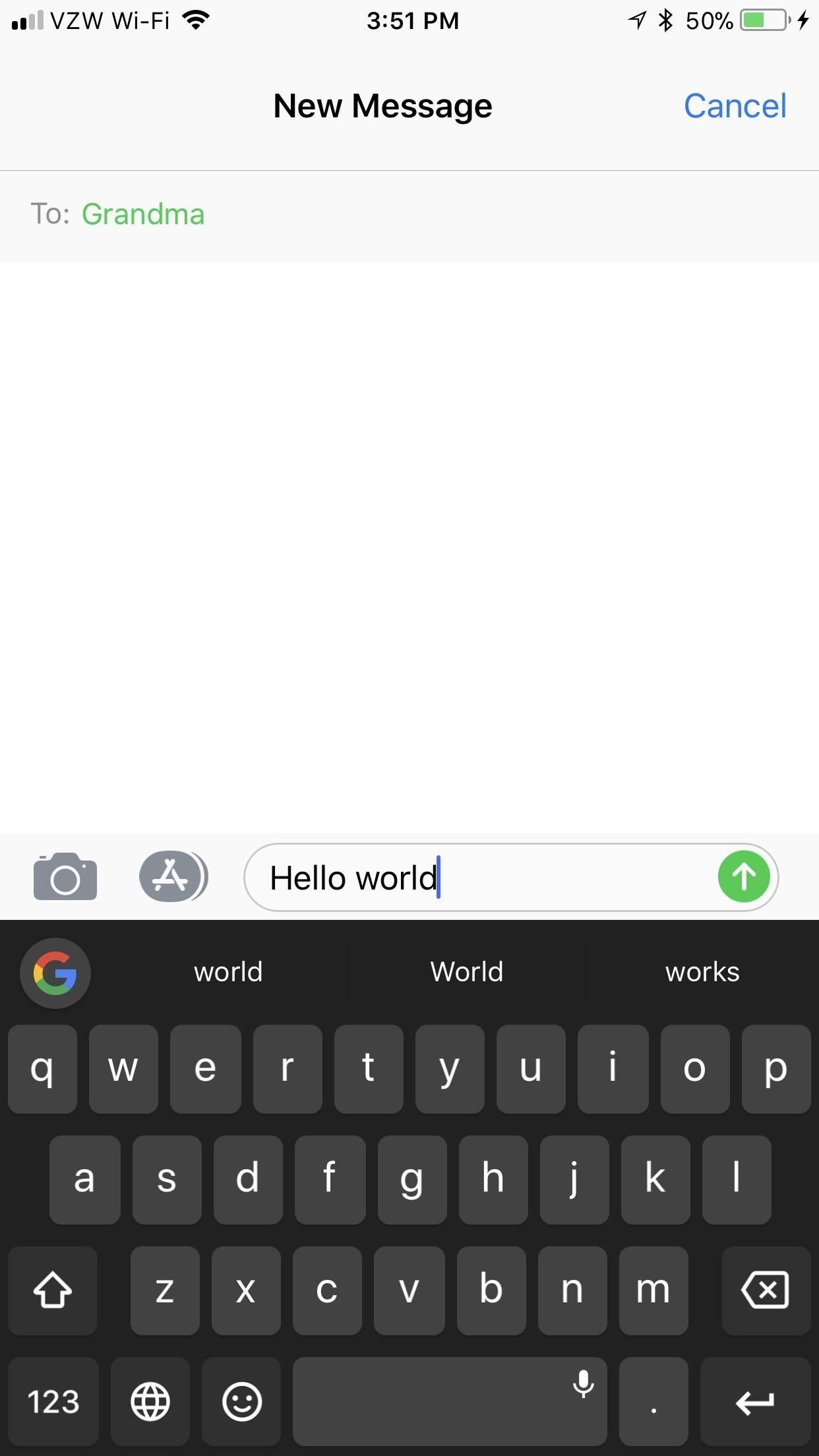
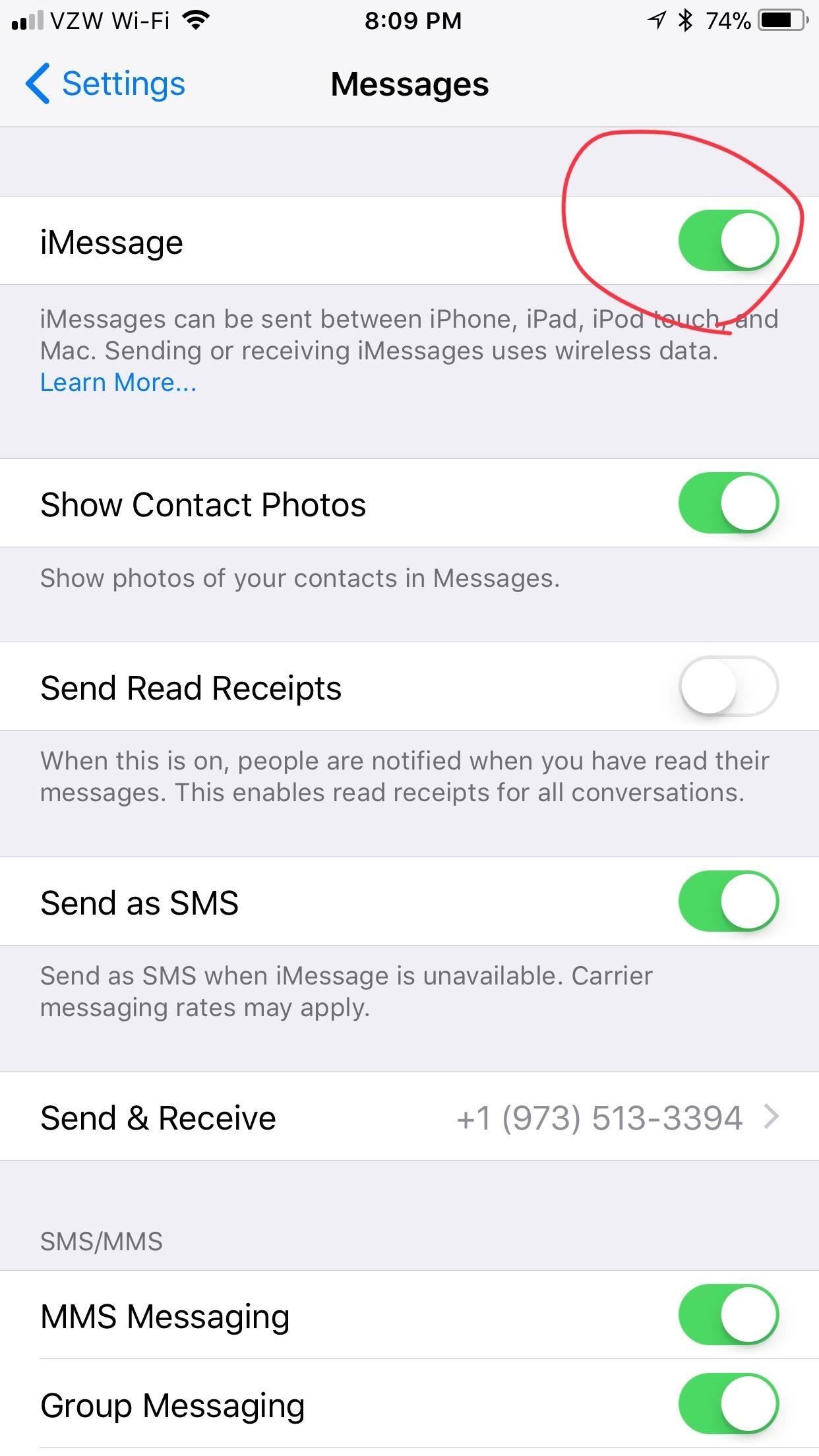
Совет 4: показать ее FaceTime
FaceTime похож на сообщения, однако ваша бабушка может работать только с FaceTime с людьми с iPhone или Mac, подключенными к Интернету.
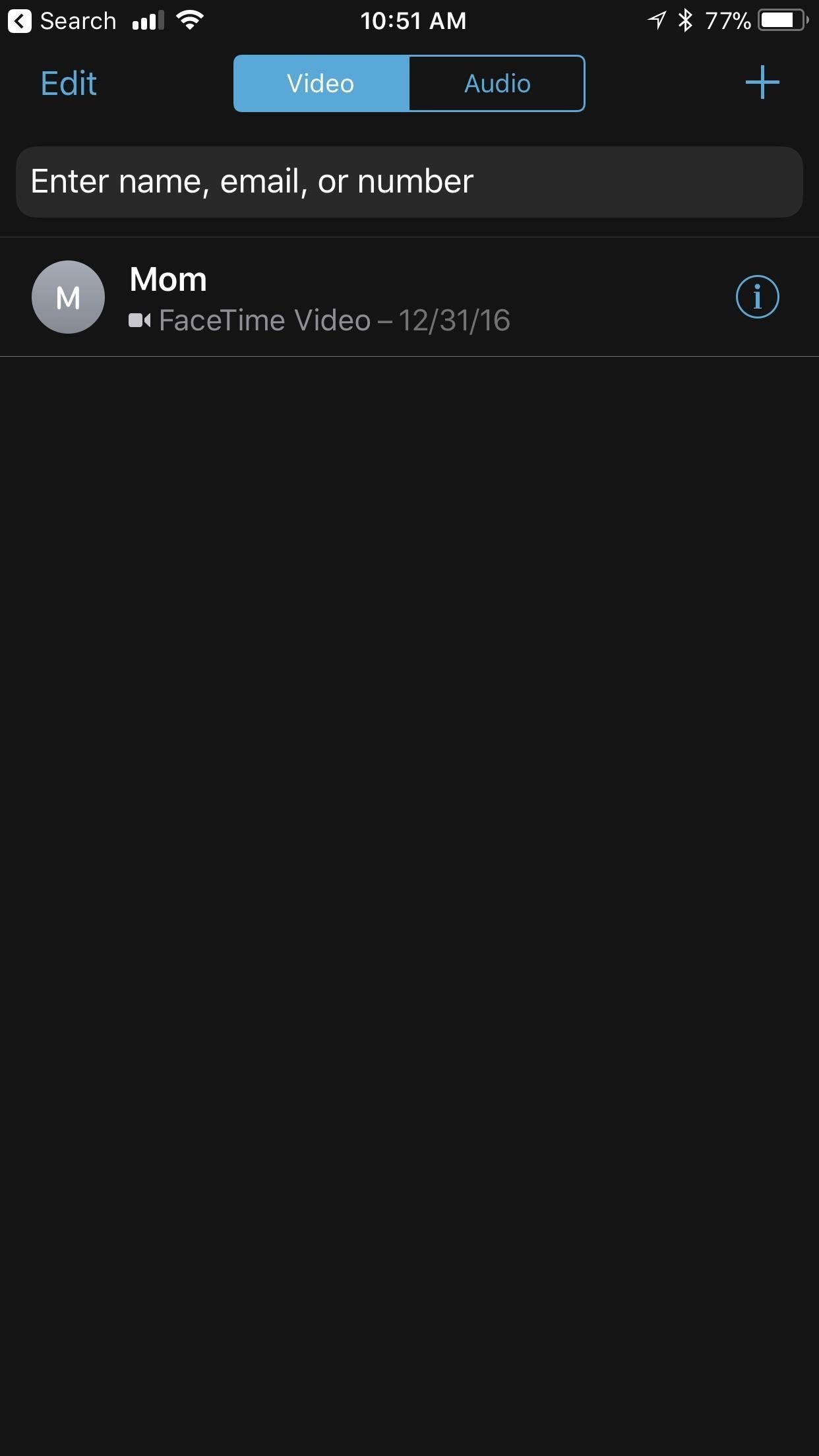
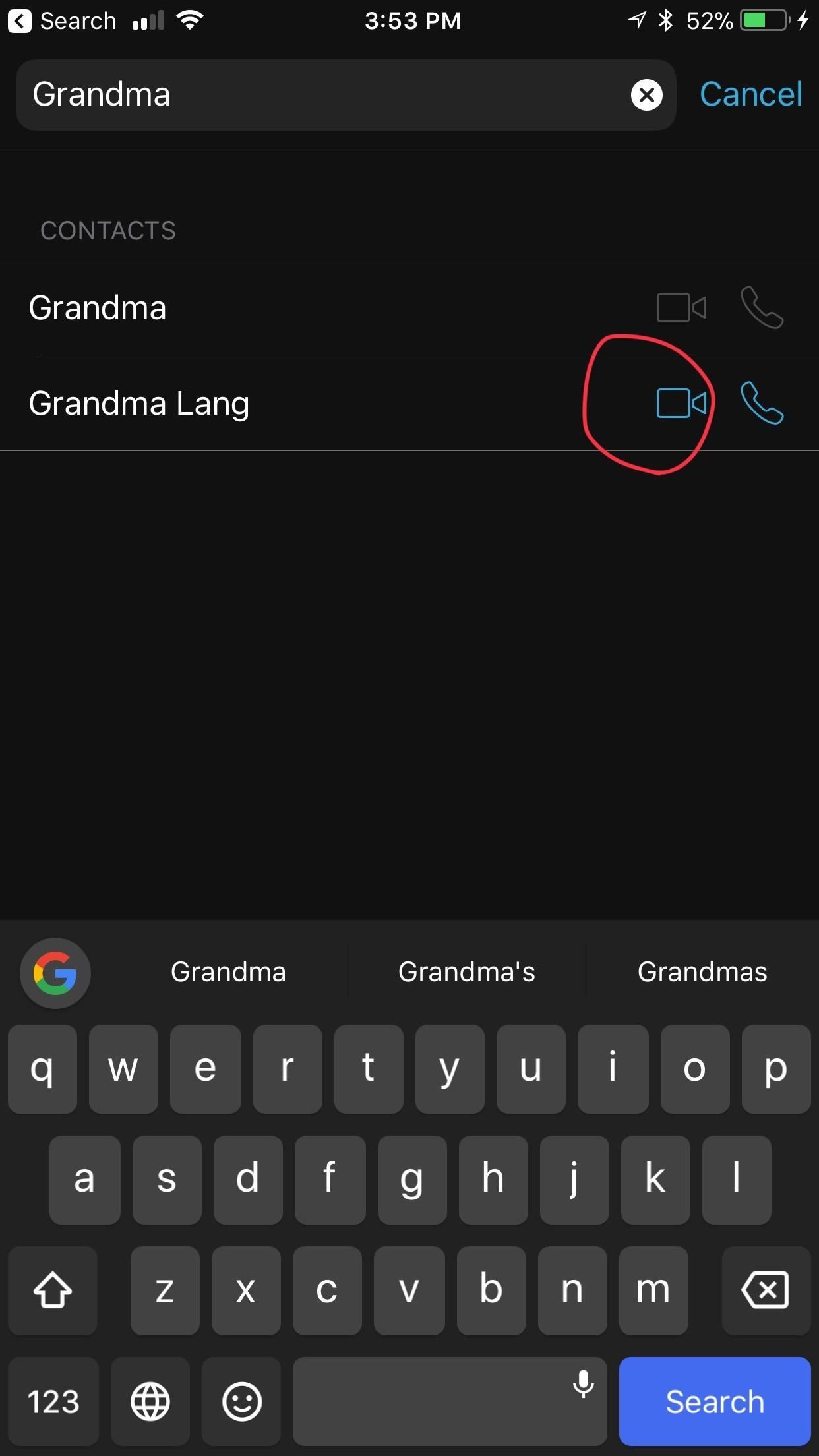
Совет 5: Покажите ей, как работает приложение для телефона
Приложение «Телефон», пожалуй, легче всего понять бабушке, так как оно работает так же, как и ее предыдущий «тупой телефон». Сделайте ей «Избранное» и покажите, где скрывается клавиатура.
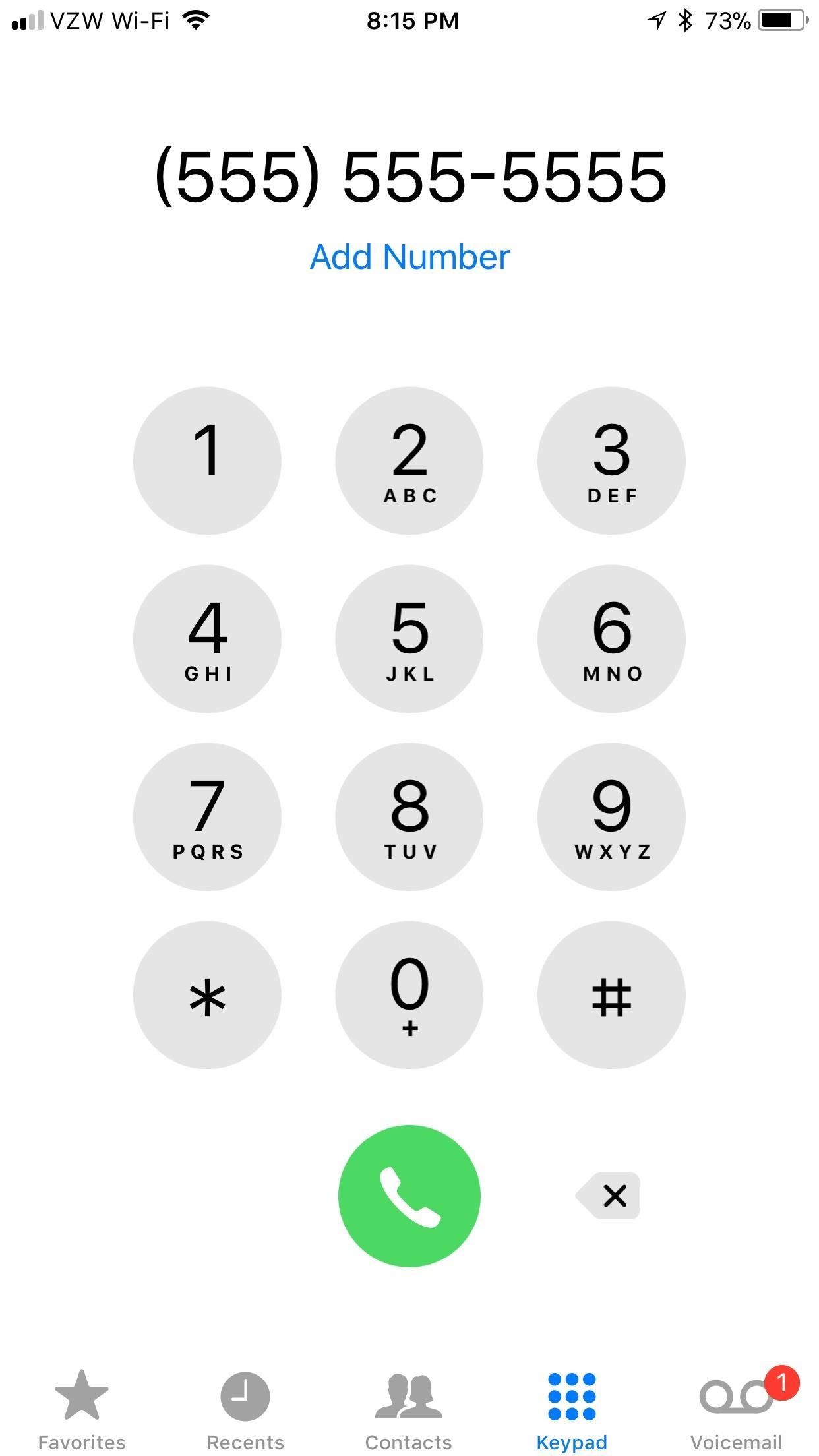
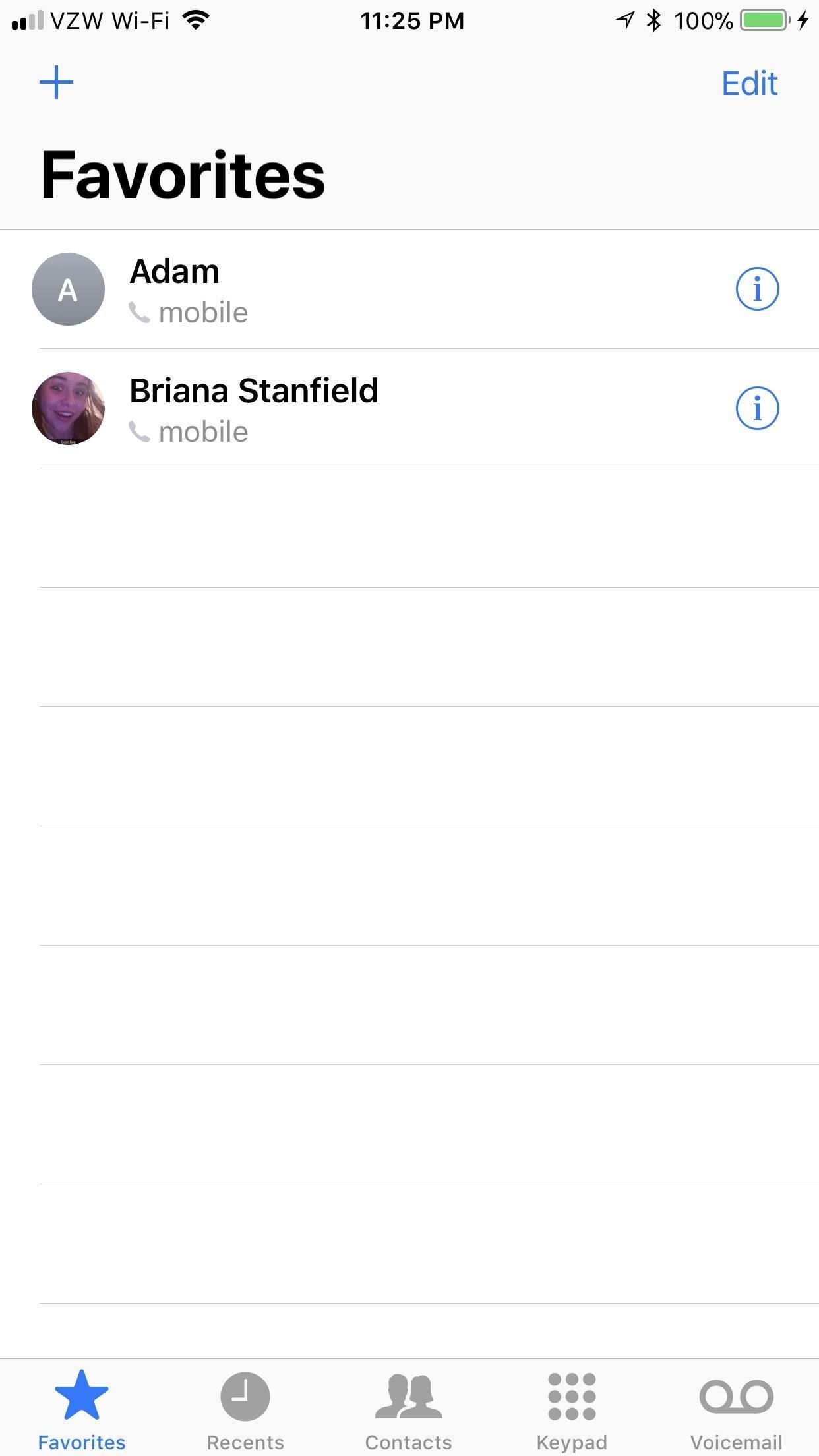
Совет 6: привыкнуть к Центру управления
Теперь давайте поговорим о Центре управления, который представляет собой экран быстрого доступа на iPhone вашей бабушки, который включает в себя несколько переключателей и быстрых настроек. На iPhone X доступ к нему можно провести пальцем вниз в правом верхнем углу экрана. На всех других iPhone это пролистывание вверх от нижней части экрана.
Посоветуйте ей не нажимать на переключатели Wi-Fi и сотовой связи, но покажите ей, что она может легко получить доступ к камере, калькулятору и фонарику отсюда (на iPhone X фонарик также находится на экране блокировки и экране уведомлений). В iOS 11 вы также можете включить «Ярлык специальных возможностей» и несколько более быстрых настроек, которые помогут вам в будущем устранить ее проблемы, такие как запись экрана.
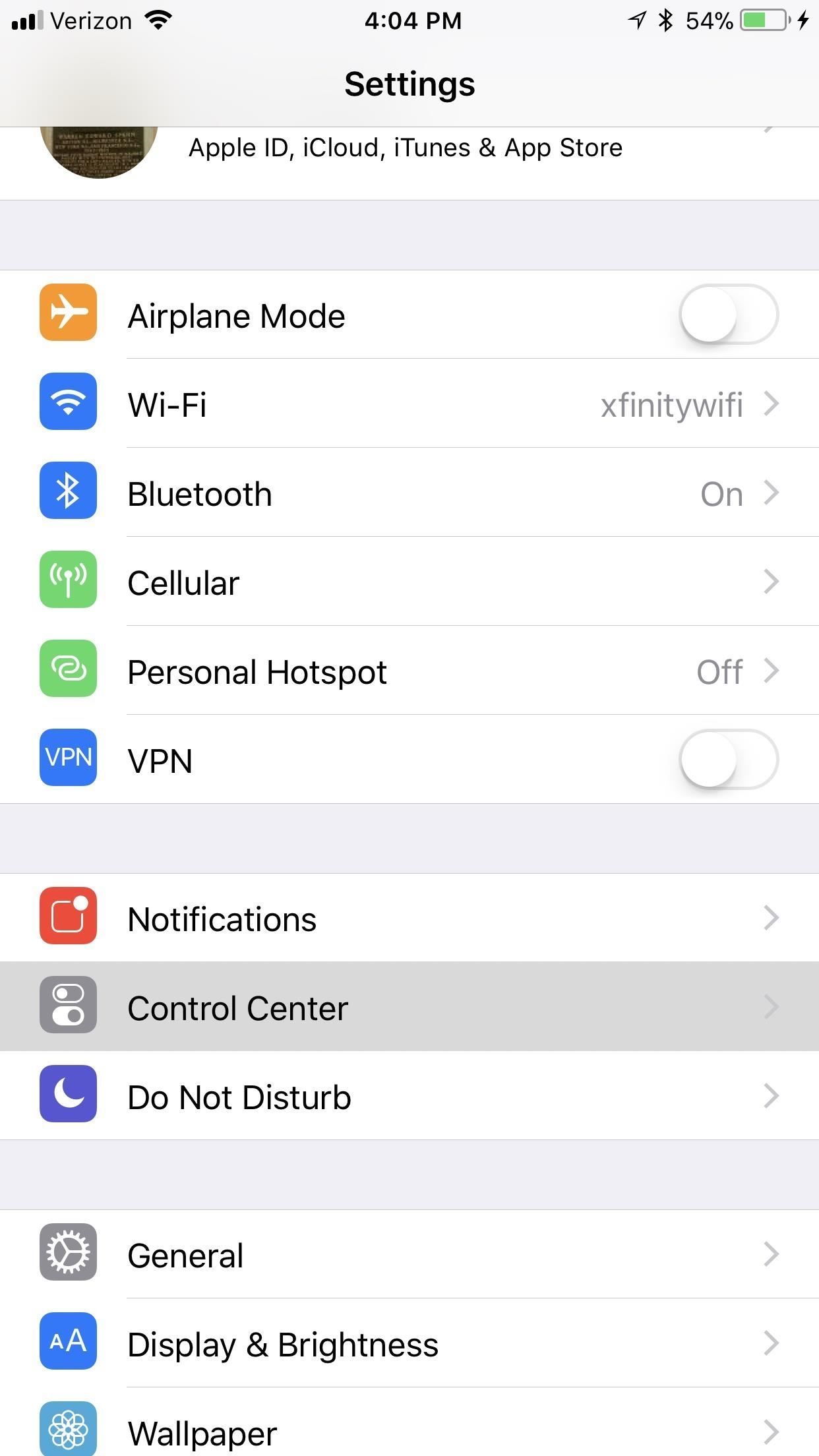
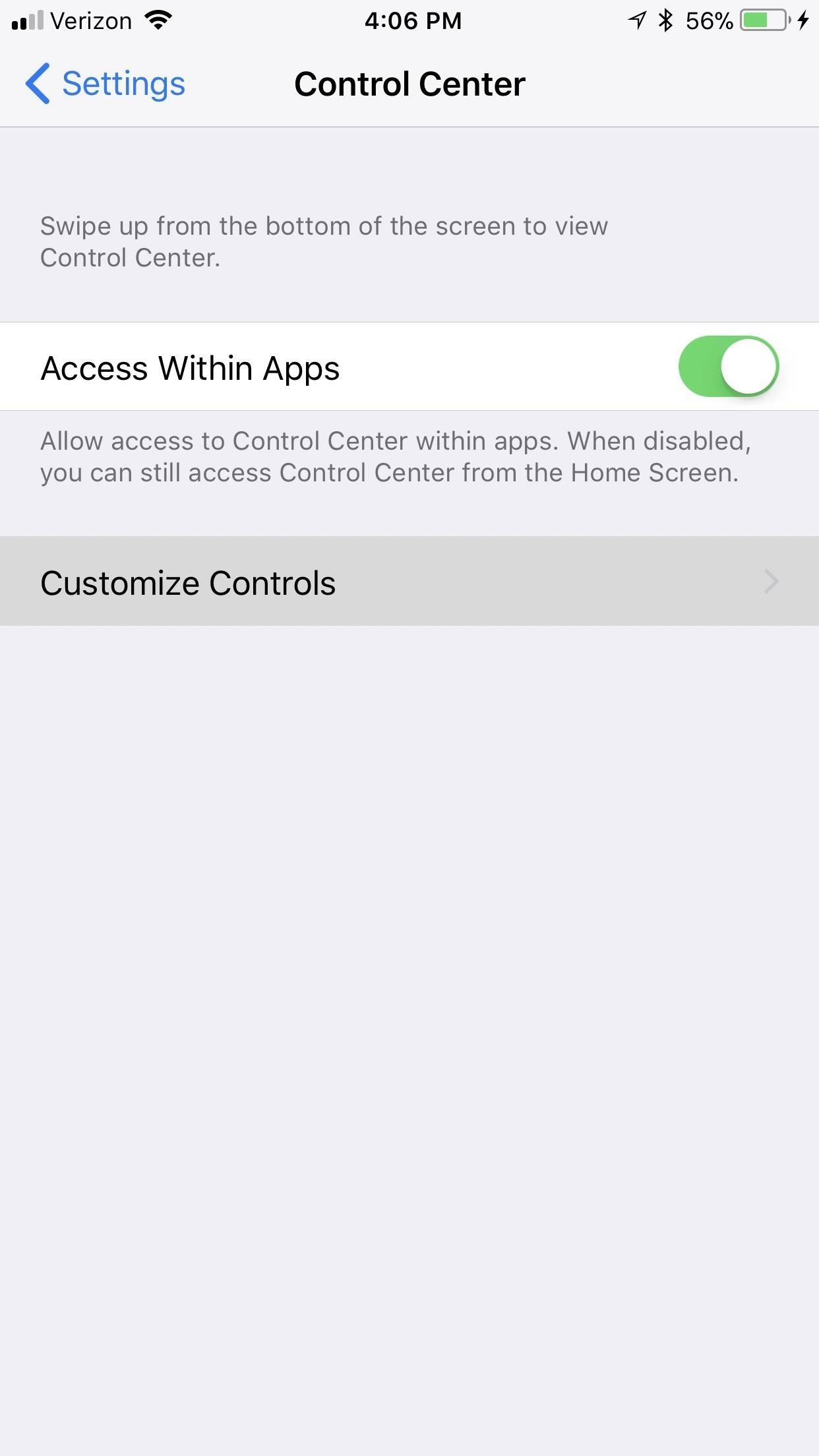
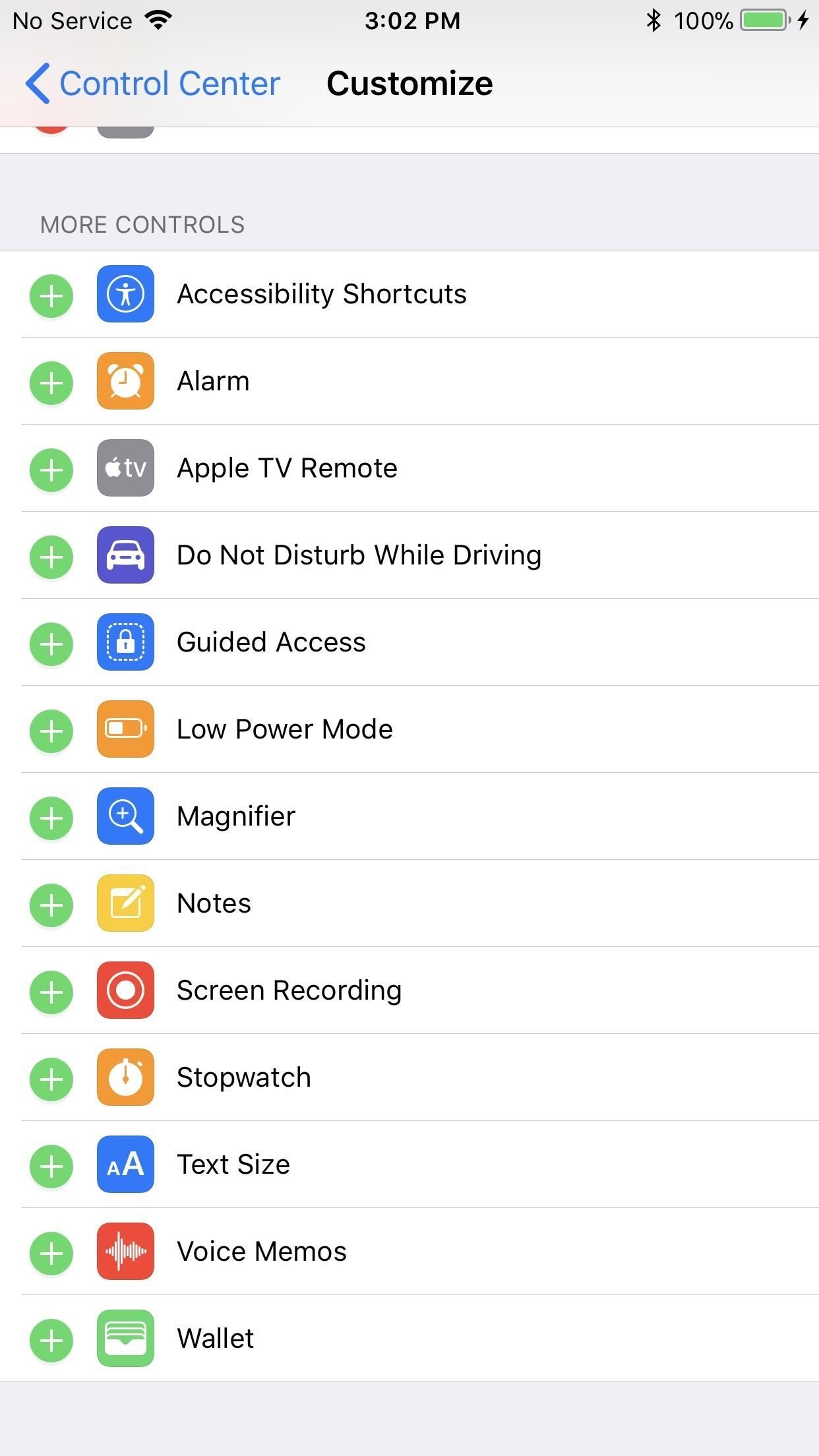
Шаг 8: не позволяй бабушке пересекать лимит данных
По большей части iOS не поможет вашей бабушке просчитать назначенную ей месячную дату от своего оператора, но есть несколько настроек, которые можно настроить, чтобы она не тратила больше денег каждый месяц.
Войдите в раздел «Сотовая связь» в приложении «Настройки». Отсюда отключите любые приложения, для которых, по вашему мнению, ваша бабушка не понадобится сотовые данные, такие как Netflix, YouTube и любые другие стоки данных. В частности, «App Store» может быть хорошим для отключения, поэтому она не загружает 100 МБ игры. Это всегда можно изменить позже.
Кроме того, прокрутите до конца и отключите «Wi-Fi Assist» и «iCloud Drive». Первый не позволяет использовать сотовую связь бабушки для исправления плохого соединения Wi-Fi, а второй не позволяет обновлению iCloud Drive, кроме случаев, когда используется Wi-Fi.
Далее перейдите в «iTunes App Store »в приложении« Настройка »и отключите« Использовать сотовые данные ». Это не позволяет iPhone автоматически устанавливать обновления приложений, а также приложений, игр и музыки, если они были установлены на устройстве с использованием того же Apple ID. не будет проблемой для вашей бабушки, если у нее нет Mac и / или iPad, но обновления приложений определенно вызовут у нее проблемы с данными, если «Использовать сотовые данные» не отключено.
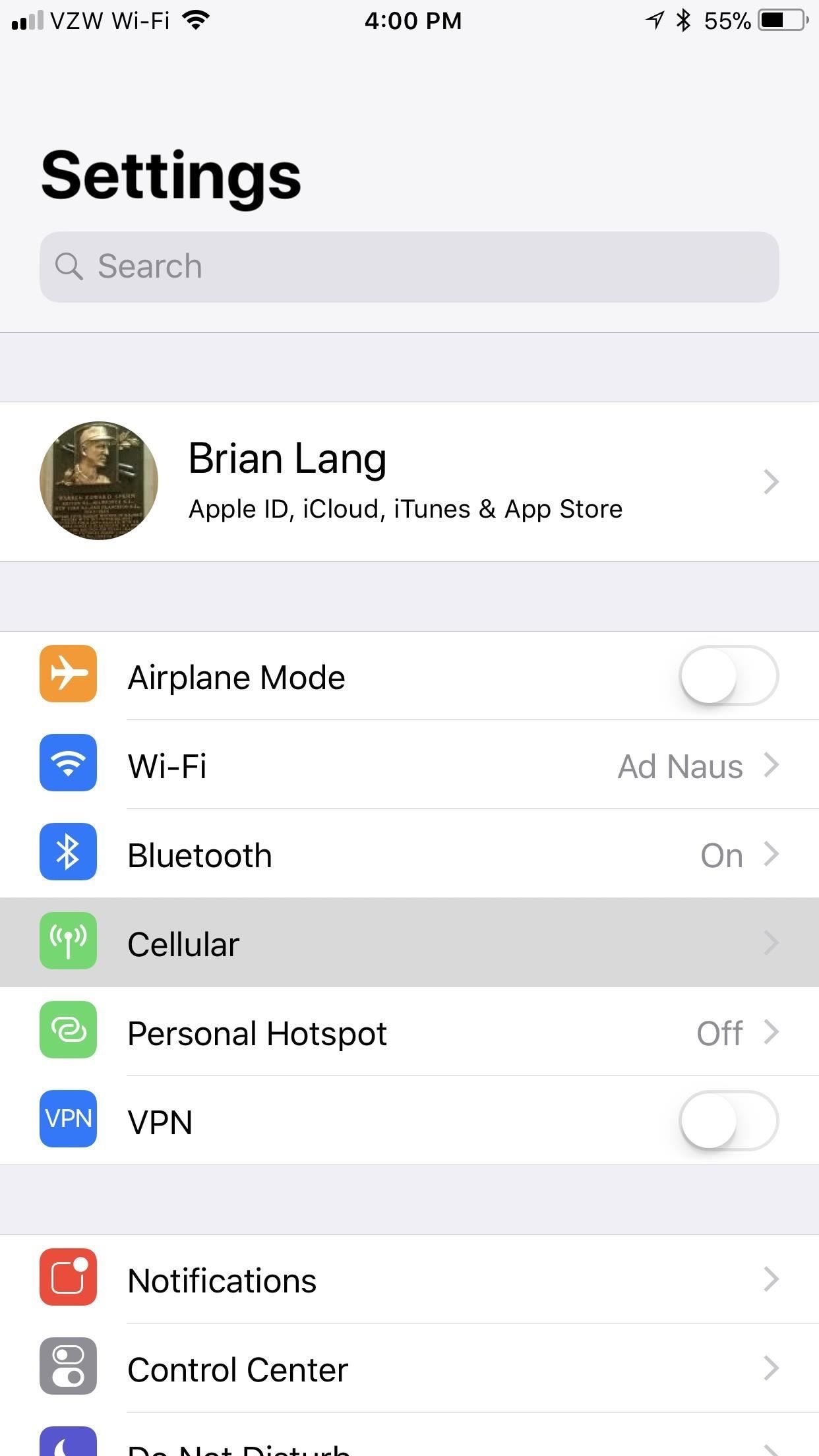
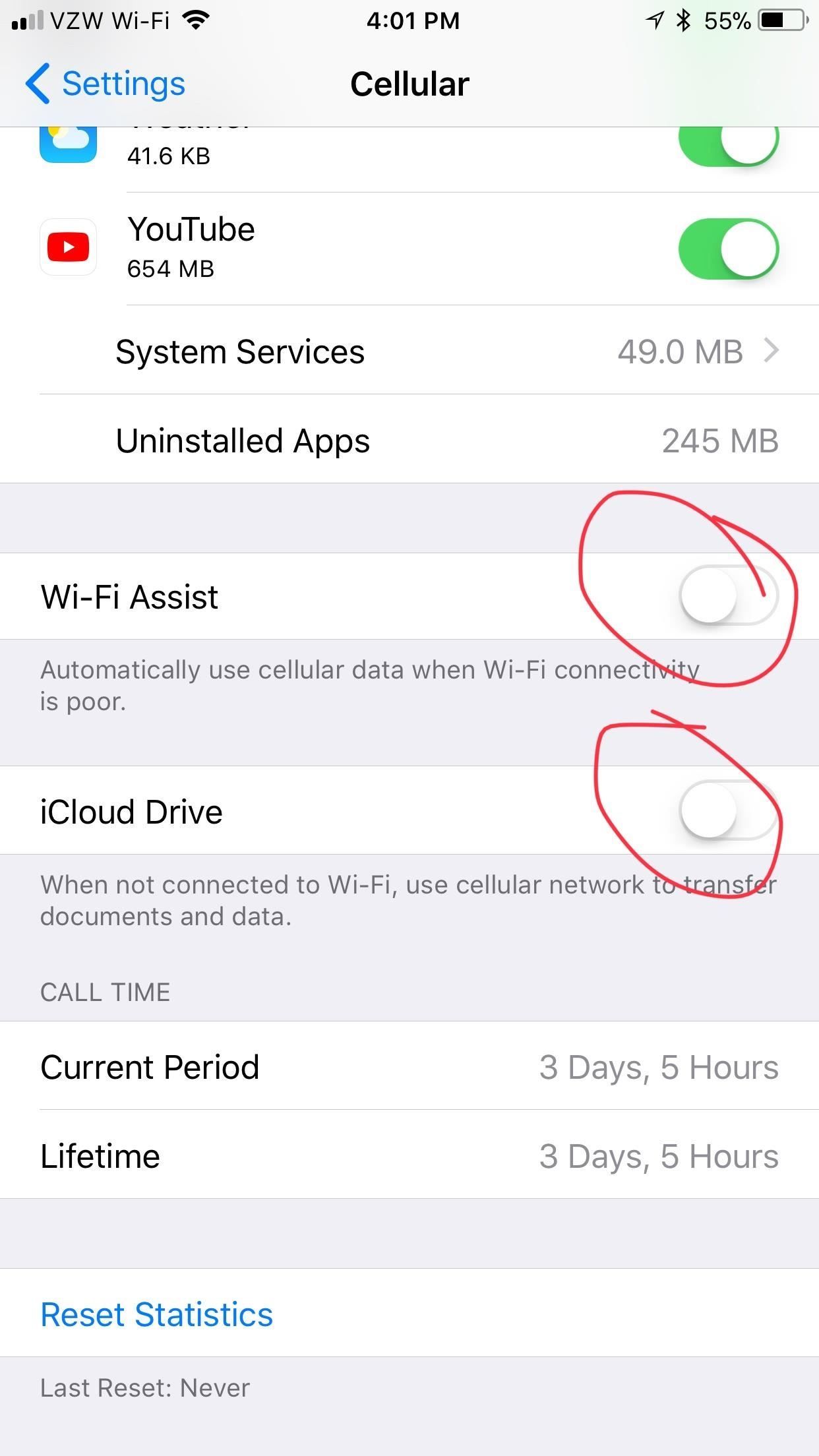
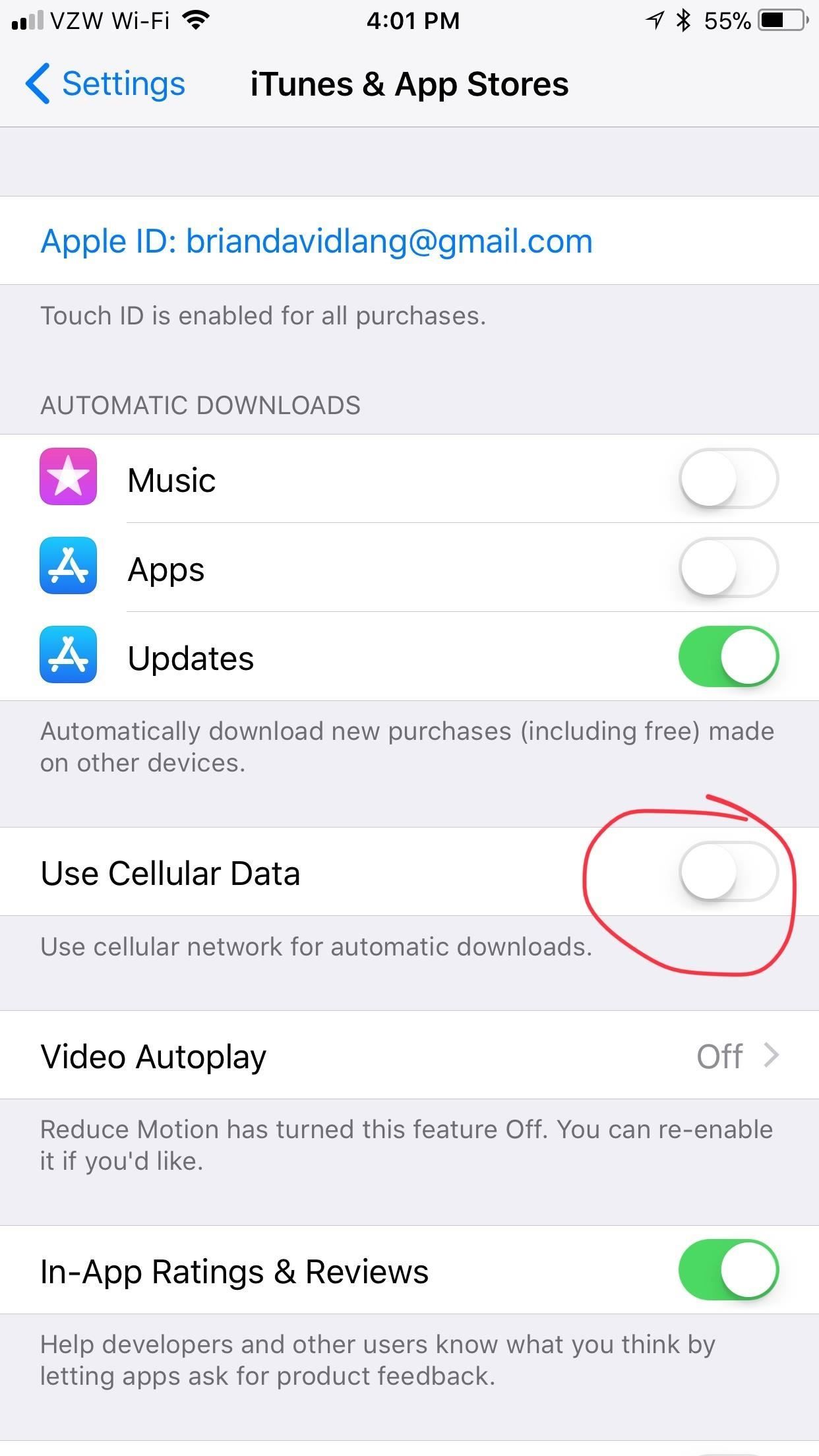
Если ей по-прежнему нужна помощь, существуют сторонние приложения, которые могут помочь ей лучше управлять своими данными. Также вы можете подумать об отключении «Выборки новых данных» в ее почтовом приложении, а также «Фоновое обновление приложения», но это только в том случае, если ваша бабушка серьезно ограничена в плане передачи данных.
Шаг 9: держи батарею бабушки в напряжении
Если ваша бабушка хочет сэкономить заряд аккумулятора или просто не имеет мотивации заряжать свой iPhone каждый день, вы можете изменить некоторые настройки, чтобы продлить время работы ее подзарядки. Кроме того, если у нее есть iPhone 8, 8 Plus или X, вам следует подумать о том, чтобы подарить ей беспроводную зарядную станцию, чтобы она могла просто уронить свой iPhone поверх него, когда она им не пользуется.
Вы также можете показать ей, где находится «Режим пониженного энергопотребления», на случай, если у нее когда-нибудь будет слишком мало сока. Это в разделе «Аккумулятор» в приложении «Настройки». Кроме того, в iOS 11 Control Center есть новый элемент управления, который позволяет очень легко включать и выключать.
Кроме того, вы можете включить функцию «Процент заряда батареи», если ваша бабушка точно так же, как и все мы, точно знает, сколько времени автономной работы у нее в данный момент. Это также делается в меню «Аккумулятор», хотя на iPhone X это по умолчанию в представлении Центра управления.
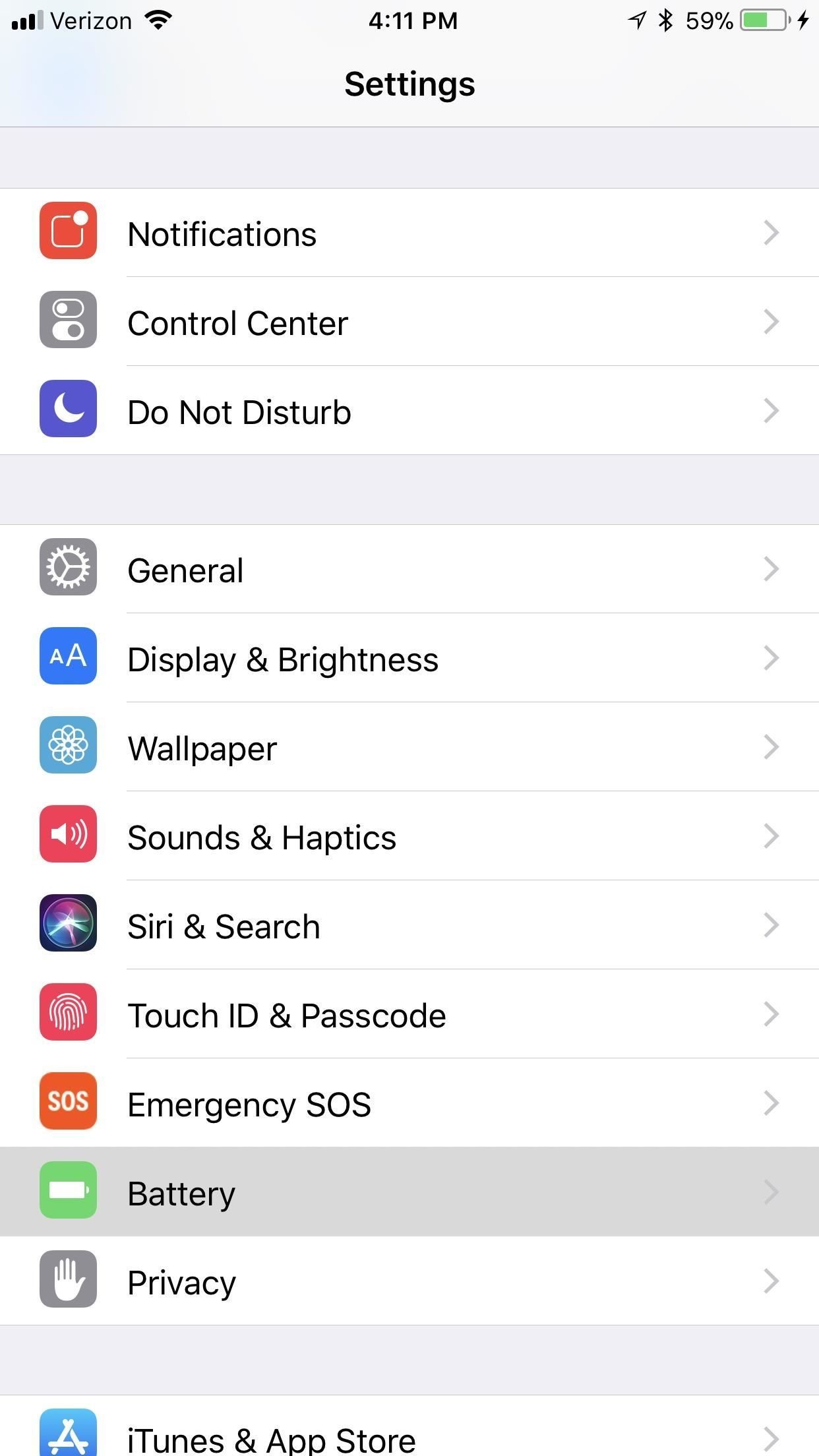
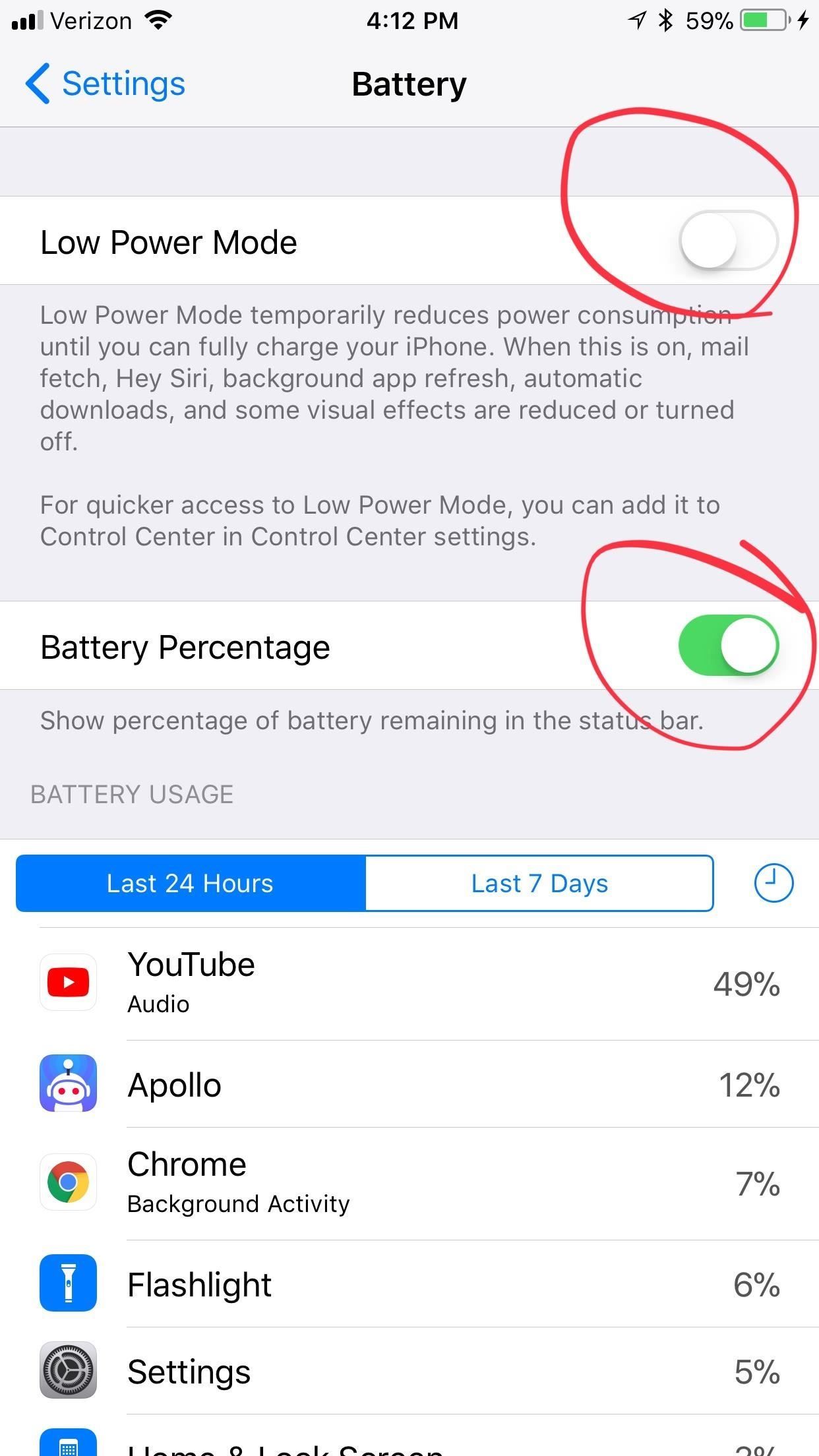
В то время как вашей бабушке, возможно, будет трудно адаптироваться к некоторым из этих изменений, она в конце концов поймет это. Возможно, вам просто нужно показать ей несколько раз несколько раз, пока она не научится этому. Если вы потратите время, чтобы рассказать ей о своем новом iPhone, у нее будет фантастический опыт работы с iOS.
Оцените статью!

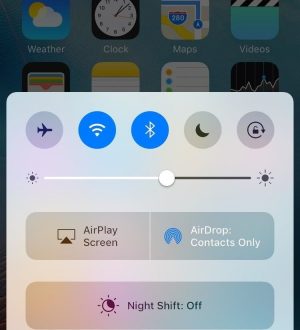

Отправляя сообщение, Вы разрешаете сбор и обработку персональных данных. Политика конфиденциальности.